CAD二次开发lisp教程《第四章》
cad二次开发lisp编程学习
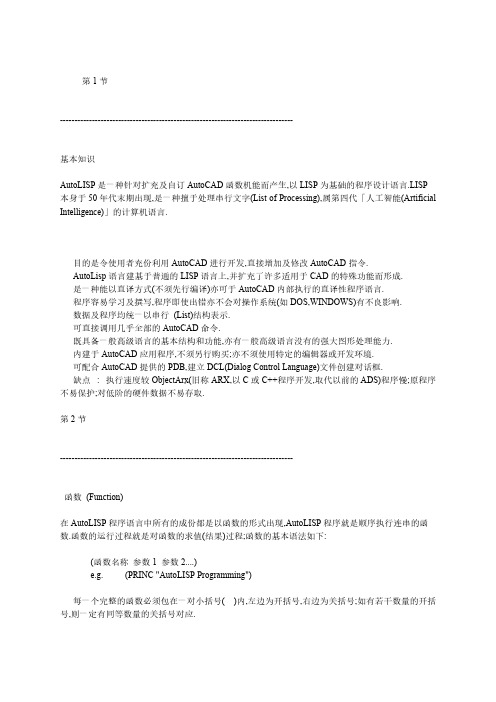
第1节--------------------------------------------------------------------------------基本知识AutoLISP是一种针对扩充及自订AutoCAD函数机能而产生,以LISP为基础的程序设计语言.LISP本身于50年代末期出现,是一种擅于处理串行文字(List of Processing),属第四代「人工智能(Artificial Intelligence)」的计算机语言.目的是令使用者充份利用AutoCAD进行开发,直接增加及修改AutoCAD指令.AutoLisp语言建基于普通的LISP语言上,并扩充了许多适用于CAD的特殊功能而形成.是一种能以直译方式(不须先行编译)亦可于AutoCAD内部执行的直译性程序语言.程序容易学习及撰写,程序即使出错亦不会对操作系统(如DOS,WINDOWS)有不良影响.数据及程序均统一以串行(List)结构表示.可直接调用几乎全部的AutoCAD命令.既具备一般高级语言的基本结构和功能,亦有一般高级语言没有的强大图形处理能力.内建于AutoCAD应用程序,不须另行购买;亦不须使用特定的编辑器或开发环境.可配合AutoCAD提供的PDB,建立DCL(Dialog Control Language)文件创建对话框.缺点: 执行速度较ObjectArx(旧称ARX,以C或C++程序开发,取代以前的ADS)程序慢;原程序不易保护;对低阶的硬件数据不易存取.第2节--------------------------------------------------------------------------------函数(Function)在AutoLISP程序语言中所有的成份都是以函数的形式出现,AutoLISP程序就是顺序执行连串的函数.函数的运行过程就是对函数的求值(结果)过程;函数的基本语法如下:(函数名称参数1 参数2....)e.g. (PRINC "AutoLISP Programming")每一个完整的函数必须包在一对小括号( )内,左边为开括号,右边为关括号;如有若干数量的开括号,则一定有同等数量的关括号对应.左边开括号后紧随函数名称.函数名称与参数之间,或参数与参数之间须最少留一个空格.函数可有一个或多个参数(也可能没有参数),视该函数而定.函数名称不分大小写,即大小写字母视为相同.第3节--------------------------------------------------------------------------------数据型态(Data Type)整数(INT)没有小数字的数值,32位有号数,范围从+2,147,483,647到-2,147,483,648实数(REAL)带小数字的数值,以倍精度浮点格式储存(最少14位小数) e.g. 12.5当数值在1与-1之间时,必须加上前导零 e.g. 0.05可以科学记号表示: 在E或e后加上次方值 e.g. 4.1e-6字符串(STR)一般文字,其前后必须加上双引号" e.g. "AutoCAD"控制字符或脱逸码必须为小写,且须在字符前加上反斜线\ e.g. "\AutoCAD"像素名称(ENAME)是指定给图文件内对象的指针(Pointer,为16进位的数字卷标)e.g. <Entity name:14e5180>像素名称在图文件内是唯一的,不会重复对象的像素名称只在目前作业中有效,再开启图档时,会指定新的像素名称予该对象档案(FILE)以OPEN函数所开启档案的指针,作为其它函数(读写该档案)的自变量选集(PICKSET)用SSGET等函数建立的一个或多个对象的集合或群组转化(VARIANT)可将像素名称转换为可与ActiveX配搭使用的VLA-Object对象符号(SYM)用以储存静态数据的名称;例如内建或使用者定义的函数符号名称不分大小写,可由任意长度的可打印字符组成;但下列的字符除外:左括号( 右括号) 句点. 单引号' 双引号" 分号;表(LIST)亦称为串行,是放在一对小括号( ) 内,一个或多个元素的有序集合e.g. (1.0 "Lisp" ( ) (5.6 7))元素可以是字符串,符号,整数或实数;也可以是另一个表元素与元素之间要用空格隔开,但元素与小括号之间则可以不隔空格为便于存取表内各元素,每个元素均有其序号;从表的左边开始,第一个元素序号为0,依此类推表的大小即为其顶层元素的数量(内层嵌套式的表,视为单一元素)点对(Dotted Pair)亦是表的一种;表内有2个元素,中间以一圆点分隔,且元素与圆点之间亦须以空格分开若表内没有任何元素,称为空串行或空表;以( ) 或(NIL) 表示第4节--------------------------------------------------------------------------------变数(Variable)为程序执行中动态储存数据的符号名称;主要分为2类:区域(Local)变量又称为局部变量;该变量只在该程序段落中有效,不能为其它程序使用全域(Global)变量又称为整体变量;变量在所有程序段落中均可使用变量名称与符号的限制相同,使用时宜采用有意义及易于辨别的名称变量在赋值或使用前无须先行设定相同的变量可以储存不同型态的数据(但同一时间内只可储存一种型态)在指定新的数据之前,变量储存的内容会保持不变赋值将数据给予指定的变量储存以内建函数SETQ进行(可用于绘图模式的指令行或AutoLISP程序),其语法如下:(SETQ 变量名称1 资料1 [变量名称2 资料2 ....] )e.g. (SETQ NAME "David" AGE 37 WEIGHT 72.5 POINT (LIST 10 20))在函数名称之后,各参数以两个一组,每组左边为变量名称,右边为存入变量的数据亦可将变量名称赋以空值(NIL) :e.g. (SETQ OCCUPATION NIL)要显示变量所储存的数据,可以使用内建函数PRINC(可用于绘图模式的指令行或AutoLISP程序),其语法如下:(PRINC 变量名称)e.g. COMMAND : (PRINC NAME) Result : David"David"在绘图模式中,亦可于指令行中使用感叹号! 来显示变量内容,或作为指令选项的输入值;语法如下:!变量名称e.g. COMMAND : !NAME Result : "David"在Visual LISP的主控台窗口中,于提示符号_$ 后键入要显示的变量名称_$变量名称e.g. _$NAME要检查变量所储存的数据型态,可使用内建函数TYPE;语法如下:(TYPE 变量名称)e.g. COMMAND : (TYPE NAME) Result : STR若检查的变量没有储存数据,则会传回NIL第5节--------------------------------------------------------------------------------练习(Exercises)将四个坐标分别存入四个变量中,并以LINE或PLINE指令,配合四个坐标变量,画出正四边形.COMMAND : (SETQ POINT1 (LIST 0 0) POINT2 (LIST 0 10) POINT3 (LIST 10 10) POINT4 (LIST 10 0)) COMMAND : LINE ;直线段指令COMMAND : !POINT1 ;第一点(左下角起点)COMMAND : !POINT2 ;第二点(左上角)COMMAND : !POINT3 ;第三点(右上角)COMMAND : !POINT4 ;第四点(右下角)COMMAND : C ;自动联机至起点以关闭四边形画圆: 将圆心坐标及半径长度分别存入两个变量中(变量名称及数据型态自订)COMMAND : (SETQ CEN (LIST 0 0) RAD 20) ;将圆心点设为坐标0,0;半径为20COMMAND : CIRCLE ;执行划圆指令Specify center.... : !CEN ;在提示后以变量CEN响应输入Specify radius.... : !RAD ;在提示后以变量RAD响应输入将不同型态的数据,分多次存入相同的变数内;每次均以PRINC及TYPE函数显示变量内容及其数据型态COMMAND : (SETQ TEMP 1.2) ;将实数1.2存入变数TEMPCOMMAND : !TEMP Result : 1.2COMMAND : (TYPE TEMP) Result : REALCOMMAND : (SETQ TEMP "AutoLISP") ;将字符串存入变量TEMPCOMMAND : !TEMP Result : "AutoLISP"COMMAND : (TYPE TEMP) Result : STR第1节--------------------------------------------------------------------------------基本运算加函数(+ [数值参数1 数值参数2 ....] )e.g. (+ 2.5 4 6) Result : 12.5函数的结果为各参数之总和若仅提供一个参数,则以0加上此参数的结果为返回值若没有提供任何参数则传回0;各参数须为整数或实数型态若所有参数均为整数,结果亦为整数;若其中一个参数为实数型态,结果会转换为实数减函数(- [数值参数1 数值参数2 ....] )e.g. (- 10 2 3) Result : 5结果为第一个(最左边)参数减去其右边各参数的总和若只提供一个参数,返回值为0减去该参数的结果若没有提供任何参数则传回0;各参数须为整数或实数型态若所有参数均为整数,结果亦为整数;若其中一个参数为实数型态,结果会转换为实数乘函数(* [数值参数1 数值参数2 ....] )e.g. (* 2 3 4) Result : 24结果为所有参数的乘积若只提供一个参数,则返回值为该参数乘以1的结果若没有提供任何参数则传回0;各参数须为整数或实数型态若所有参数均为整数,结果亦为整数;若其中一个参数为实数型态,结果会转换为实数除函数(/ [数值参数1 数值参数2 ....] )e.g. (/ 24 2 3) Result : 4结果为第一个(最左边)参数除以其右边各参数的乘积若仅提供一个参数,则返回值为该参数除以1的结果若没有提供任何参数则传回0;各参数须为整数或实数型态若所有参数均为整数,结果亦为整数;若其中一个参数为实数型态,结果会转换为实数注意: 在本篇教程中,各函数的数值参数,均可以变量(储存值只可以是整数或实数,且不可以是空值nil)取代第2节--------------------------------------------------------------------------------练习(Exercises)计算式(2+4)*3COMMAND : (* 3 (+ 2 4)) Result : 18计算式(50-8*5)/4COMMAND : (/ (- 50 (* 8 5)) 4) Result : 2注意: 上式的正确答案应是2.5,因为函数中的各参数均为整数,所以传回的结果亦为整数递增及递减递增(1+ 数值参数)e.g. (1+ 2) Result : 3递减(1- 数值参数)e.g. (1- 4) Result : 3三角函数(Trinagular Function)正弦值(SIN 弧度参数)e.g. (SIN 1) Result : 0.841471余弦值(COS 弧度参数)e.g. (COS 1) Result : 0.540302反正切值(ATAN 弧度参数)e.g. (ATAN 1) Result : 0.785398第3节--------------------------------------------------------------------------------其它数值处理次方值(EXPT 数值参数次方值)e.g. (EXPT 2 4) Result : 16若参数及次方值两个均为整数,返回值亦是整数;若其中一个为实数,结果为实数开方根(SQRT 数值参数)e.g. (SQRT 30) Result : 5.47723绝对值(ABS 数值参数)e.g. (ABS -123) Result : 123余数(REM [数值参数1 数值参数2 ....] )e.g. (REM 50 26 5) = (REM (REM 50 26) 5) Result : 4将参数1整除参数2的余数若参数多于2个时,则会将余数再整除下一个参数,再得出余数;依此类推若其中一个参数为实数时,则结果为实数;否则为整数最大公约数(GCD 数值参数1 数值参数2 )e.g. (GCD 81 57) Result : 3两个参数均必须为整数值型态自然对数(LOG 数值参数)e.g. (LOG 3.5) Result : 1.25276是EXP函数的反函数;传回值为实数型态自然反对数(EXP 数值参数)e.g. (EXP 1.25276) Result : 3.49999是LOG函数的反函数;传回值为实数型态第4节--------------------------------------------------------------------------------数值资料转型实数转整数(FIX 数值参数)e.g. (FIX 12.56) Result : 12只会截去小数部份(小数字不会4舍5入)整数转实数(FLOAT 数值参数)e.g. (FLOAT 12) Result : 12.0整数转字符串(ITOA 数值参数)e.g. (ITOA -17) Result : "-17"数值转字符串(RTOS 数值参数[模式[小数字] ] )e.g. (RTOS 17.23333 2 3) Result : 12.266若不设定模式,则依系统变量LUNITS 的设定值转换数值为字符串若不设定小数字,则依系统变量LUPREC 的设定值转换模式设定值可以是下列数值之一:1 = 科学记号2 = 十进制3 = 英呎及十进制英吋4 = 英呎及分数位英吋5 = 分数当选用的模式为3,4或5,则传回的字符串受系统变量UNITMODE影响弪度转字符串(ANGTOS 角度参数[模式[小数字] ] )e.g. (ANGTOS 0.785398 0) Result : "45"e.g. (ANGTOS 0.785398 4) Result : "N 45d E"若不设定模式,则依系统变量AUNITS的设定值转换数值为字符串若不设定小数字,则依系统变量AUPREC的设定值转换模式设定值可以是下列数值之一:0 = 度1 = 度/分/秒2 = 分度量3 = 弪度4 = 土地测量单位当选用的模式为4,则传回的字符串受系统变量UNITMODE影响反函数为ANGTOF;参阅第5篇教程第5节--------------------------------------------------------------------------------数值资料检查数值(NUMBERP 数值参数)e.g. (NUMBERP -3.45) Result : Te.g. (NUMBERP "AutoLISP") Result : nil注意: 在范例的传回值中,T表示函数的结果为真(成立),nil表示结果为假(不成立)负数值(MINUSP 数值参数)e.g. (MINUSP -3.45) Result : Te.g. (MINUSP 0) Result : nile.g. (MINUSP 3.45) Result : nil零值(ZEROP 数值参数)e.g. (ZEROP 0) Result : Te.g. (ZEROP 3.45) Result : nil其它应用最大值(MAX [数值参数1 数值参数2 ....] )e.g. (MAX -88 5 2) Result : 5若没有提供任何参数,则传回值为0最小值(MIN [数值参数1 数值参数2 ....] )e.g. (MIN -88 5 2) Result : -88若没有提供任何参数,则传回值为0第6节--------------------------------------------------------------------------------练习(Exercises)计算下列算式:(+ 1234567890 1234567890) Result : -1825831516上式中两个数值参数均为整数,而结果值大于整数型态所能容许之范围;固导致发生溢位问题,产生无效的结果.修正算式如下: 只要将其中一个参数改为实数型态即可.(+ 1234567890.0 1234567890) Result : 2.46914e+009计算下列算式:(+ 9876543210 1234567890) Result : 1.11111e+010上式中两个数值参数均为整数,但其中一个(第一个)参数巳大于整数型态所能容许之范围;系统会自动将此参数先行转为实数型态才计算.计算下列算式:(FIX (SQRT (+ 1 (MAX 20 10 40 30)))) Result : 6---- 最先执行的是最内层的算式(MAX 20 10 40 30) ,求出最大值为40---- 其次执行加函数,将MAX函数所得的最大值加1,结果为41---- 再利函数SQRT,将41开方根,结果为6.4031---- 最后使用FIX函数,截去其小数字,得到最后的结果为6第1节--------------------------------------------------------------------------------使用者定义函数是将一群表示式组合成一个函数或指令可应用于绘图模式的指令行提示,Visual LISP主控台,或供其它自定义函数内的表示式呼叫使用AutoLISP原始程序代码均以纯文字格式存盘,扩展名为LSP(2000版可编译成扩展名为FAS的档案可以一般文字编辑器进行开发,如DOS的EDIT,WINDOWS的WORD或WORDPAD等一个自定函数内最少要有一个表达式在原程序文件(LSP)里,自定义函数以DEFUN函数开始;其语法如下:(DEFUN [C:] 函数名称( [自变量串行...] [/ 局部变数串行...] ) 表达式...)在呼叫带有自变量的自定函数时,必须同时提供与定义函数时,同等数量的参数,使各参数传入自定函数的各自变量中自变量被视为一种特殊类型的局部变量,无法用于该自定函数以外的其它函数若自定函数中无须设定任何自变量,亦必须以空串行( )加在函数名称之后若有提供局部变量,必须以斜线/ 加在局部变量的开头(即使前面没有自变量串行)各自变量,斜线,局部变量之间要以空格分隔;但与左右小括号之间则不须以空格分开若自变量串行中有相同名称的自变量出现,则会忽略第一个以后的相同自变量;变数亦是一样若在函数名称前加上C:,表示该函数可以在绘图模式的指令行提示下,其执行方式与内建函数相同;亦可以在任何内建命令(执行中)的提示后,以通透方式执行(但须将函数名称包在一对小括号中) 若在函数名称前没有加上C:,在指令行提示下,必须将函数名称包在一对小括号中才可执行不可以在执行一自定函数时,以通透方式执行另一自定函数第2节--------------------------------------------------------------------------------加载程序自定函数在使用前,都要将其所在的程序文件(扩展名为LSP)加载才可执行ACAD.LSP程序文件(预设在SUPPORT子目录内)会在启动AutoCAD时自动加载(LOAD "程序文件名称" [加载失败] )e.g. (LOAD "TEST")若程序文件之文件名为LSP,则在程序文件名称之后,可以不加上扩展名若有需要,系统会顺序尝试其它的扩展名: VLX FAS LSP若程序文件不在系统的支持目录下,则需在文件名前加上目录路径注意: 必须以正斜线/ 或两个反斜线\\ 作为目录的分隔符可以在加载失败的参数中提供字符串,以供加载失败时显示;亦可提供有效的自定函数,该函数在加载程序文件失败时会被执行e.g. (LOAD "TEST" "Load Fail") 或(LOAD "TEST" (DOERROR))注意:在程序文件加载后,在提示行显示的返回值,一般是该程序文件中,最后被定义的函数名称或是在程序文件内没有包含在自定函数中,最后一个表达式的执行结果第3节--------------------------------------------------------------------------------练习(Exercises)启动文字编辑器,编写一AutoLISP程序作两个同心圆(第1个圆半径为50,第2个圆半径为80),程序代码如下所示:(DEFUN C: 2CIRCLE () (SETQ CEN (LIST 0 0) RAD 50)(COMMAND CIRCLE CEN RAD)(COMMAND CIRCLE CEN (+ RAD 30)))---- 输入后以纯文字格式存盘(C:\TEST.LSP)---- 在AutoCAD绘图模式的指令行提示后,用LOAD函数将程序文件加载COMMAND : (LOAD "C:/TEST")---- 在指令行提示后,输入程序(函数)名称执行COMMAND : 2CIRCLE程序说明1 使用DEFUN建立自定函数的名称,并用SETQ函数将中心点(LIST 0 0)存入变数CEN,半径(50)存入变数RAD中2 使用COMMAND函数执行AutoCAD内建指令CIRCLE,并以变量CEN(圆的中心点)及变数RAD(圆的半径)回应3 与第2行大致相同,但在指定其半径时,先将储存半径的变量加30,使划出半径为80的圆;注意最右边的关括号,与第1行DEFUN左边的开括号是一对的启动文字编辑器,开启TEST.LSP程序文件,复制2CIRCLE至新程序2C,并改为传入自变量方式执行;程序代码如下:(DEFUN 2C (CEN RAD) (COMMAND CIRCLE CEN RAD)(COMMAND CIRCLE CEN (+ RAD 30)))---- 输入后以纯文字格式存盘---- 在AutoCAD绘图模式的指令行提示后,用LOAD函数将程序文件重新加载---- 在指令行提示后,输入程序(函数)名称执行COMMAND : (2C (LIST 0 0) 50)第4节--------------------------------------------------------------------------------批注单行批注分号;表示在分号右边(同一行)的字符均为批注,程序执行时会将其忽略多行批注;| |;表示在两个批注符号中间所有字符皆为批注,即使字符跨越多行关系运算在各个关系运算中,都会传回一逻辑值;若关系成立,传回T,否则会传回nil各参数可以是字符串,整数或实数型态;若以字符串进行比较,则会以字符串的ASCII码为准若函数中只有一个参数,传回值恒为T等于函数(= 参数1 [参数2 ....] )会将参数1与其后各个参数比较,若全部相等则传回T,否则传回nil e.g. (= 2 2.0) Result : Te.g. (= "A" CHR(65)) Result : T不等于函数(/= 参数1 [参数2 ....] )若参数1不等于其后任何一个参数,即传回T e.g. (/= 1 2.0) Result : Te.g. (/= "a" CHR(65)) Result : Te.g. (/= 10 30 40 10 20) Result : T小于函数(< 参数1 [参数2 ....] )各参数顺序以2个为一组比较,若各组左边的参数均小于右边的参数,即传回Te.g. (< 1 2) Result : Te.g. (< "a" CHR(65)) Result : T大于函数(> 参数1 [参数2 ....] )各参数顺序以2个为一组比较,若各组左边的参数均大于右边的参数,即传回Te.g. (> 1 2) Result : nile.g. (> "a" CHR(65)) Result : nil小于或等于函数(<= 参数1 [参数2 ....] )各参数顺序以2个为一组比较,若各组左边的参数均小于或等于右边的参数,即传回Te.g. (<= 1 2) Result : Te.g. (<= 2 2) Result : Te.g. (<= "a" CHR(65)) Result : T大于或等于函数(>= 参数1 [参数2 ....] )各参数顺序以2个为一组比较,若各组左边的参数均大于或等于右边的参数,即传回Te.g. (>= 1 2) Result : nile.g. (>= 2 2) Result : Te.g. (>= "a" CHR(65)) Result : nil第5节--------------------------------------------------------------------------------逻辑运算且运算(AND [表达式....] )若各表达式的传回值均为T,函数即返回T 值;若其中一个传回值为nil,函数传回nile.g. (AND (< 1 2) (> 8 5)) Result : T或运算(OR [表达式....] )若各表达式的传回值均为nil,函数即返回nil 值;若其中一个传回值为T,函数传回Te.g. (OR (> 1 2) (> 8 5)) Result : T否定运算(NOT 表达式)若表达式的传回值为T,函数即返回nil 值;相反若表达式传回值为nil,函数传回T 可用于检查传回值是否为nil另有一NULL函数与NOT函数功能相似e.g. (NOT (< 1 2)) Result : nil练习(Exercises)试求出50减25,与625的开方根值是否相等COMMAND : (= (- 50 25) (SQRT 625)) Result : T设计一简单程序(名称为AIR),在呼叫程序时,检查传入的数值自变量(为空气污染指数)是否大于200(即严重空气污染)---- 启动文字编辑器,开启TEST.LSP程序文件,输入下列程序代码:(DEFUN AIR (NUM) (> NUM 200))---- 输入后存盘(纯文字格式)---- 在AutoCAD绘图模式的指令行提示符号后,使用LOAD函数重新加载程序文件COMMAND : (LOAD "C:/TEST")---- 在AutoCAD绘图模式的指令行提示符号后,输入自定函数名称及参数执行COMMAND : (AIR 175) Result : nilCOMMAND : (AIR 215) Result : T第1节--------------------------------------------------------------------------------条件判断是利用条件函数,配合关系及逻辑运算所设定的一些准则,令程序自行分析,因应情况作出适当行动.单一条件(IF 条件表达式是表达式[否表达式] )函数先检查条件表达式,若其传回值为T,便会执行其后的是表达式若有提供否表达式,且条件表达式的传回值为nil,函数将不会执行(跳过)是表达式而执行否表达式若没有提供否表达式,且条件表达式的传回值为nil时,函数将不作任何事情IF函数可以巢状方式嵌套,即在是或否的表达式中加入另一个IF函数练习(Exercises)判断空气污染指数: 大于100 = Very High, 51至100 = High, 26至50 = Medium, 25或以下= Low---- 启动编辑器,开启C:/TEST.LSP程序文件;新增AIR-1自定函数,程序代码如下:(DEFUN AIR-1 (NUM) (IF (> NUM 100) (PRINC "Very High"))(IF (AND (> NUM 50) (<= NUM 100)) (PRINC "High"))(IF (AND (> NUM 25) (<= NUM 50)) (PRINC "Medium"))(IF (<= NUM 25)) (PRINC "Low"))(PRINC))程序说明1 设定函数名称,并将数据存入自变量NUM内;用IF函数判断变量NUM是否大于100;若是则显示字符串Very High响应2 用IF函数判断变量NUM是否大于50且(AND)小于或等于100;若是则显示High响应3 用IF函数判断变量NUM是否大于25且(AND)小于或等于50;若是则显示Medium4 用IF函数判断变量NUM是否小于或等于25;若是则显示Low5 是一个没有提供任何自变量的PRINC函数;用以抑制显示答案时尾部符加的nil 或重复的传回值;而最右一个关括号,是用以对应第1行最左边的开括号IF函数的巢状练习: 修改上一课的程序练习,将多个IF函数合并成巢状嵌套---- 启动文字编辑器,开启C:/TEST.LSP程序文件---- 新增程序AIR-2,其程序代码如下:(DEFUN AIR-2 (NUM) (IF (> NUM 50) (PRINC (IF (> NUM 100) "Very high" "High")) (PRINC (IF (> NUM 25) "Medium" "Low")))(PRINC))程序说明1 设定函数名称,并将数据存入自变量NUM内;用IF函数判断变量NUM是否大于50;若条件成立(变量NUM大于50)时,再用另一个IF函数判断变量是否大于100;若条件成立(变量NUM大于100)时,使用PRINC函数显示字符串Very High,否则显示High2 若在第1个IF函数判断中,条件不成立(变量NUM不大于50)时;再用另一个IF函数判断变量是否大于25;若条件成立(NUM大于25)时,显示字符串Medium,否则显示字符串Low3 是一个没有提供任何自变量的PRINC函数;用以抑制显示答案时尾部符加的nil 或重复的传回值;而最右一个关括号,是用以对应第1行最左边的开括号注意:第1行最后一个关括号是对应前面的PRINC函数,尾2的关括号则是对应IF函数(判断NUM 是否大于100)第2行最后一个关括号是对应第1行的IF函数(判断NUM是否大于50),尾2的关括号则是对应PRINC函数,尾3的关括号则是对应IF函数(判断NUM是否大于25)最右边的关括号是对应第1行最左边的开括号PROGN 函数在以上各范例中,执行的表达式均为单一的函数运算;若要在表达式中顺序执行一连串的函数,便要将各函数包含在一个PROGN函数内;函数的传回值会是该PROGN函数中,最后一个表达式的运算结果---- 修改TEST.LSP程序文件的AIR-1程序,第1个IF函数如下,其余的IF函数请自行修改e.g. (IF (> NUM 100) (PROGN (SETQ DISP "Very High") (PRINC DISP)))注意: 最后一个关括号是对应前面的IF函数(判断变量NUM是否大于100) 尾2的关括号是对应PROGN函数(用以包含SETQ及PRINC函数)尾3的关括号是对应PRINC函数的第2节--------------------------------------------------------------------------------条件判断多重条件(COND [ (条件表达式是表达式) ....] )函数会顺序检查各条件表达式;直到其中一个条件成立(传回T),即执行该条件式所对应的是表达式每个条件表达式只对应一个是表达式,而没有否表达式若条件式成立且执行对应的是表达式后,则不会再对余下的其它条件表达式进行检查若只有条件表达式而没有对应之是表达式,则只会传回条件表达式的逻辑值若没有提供任何条件表达式及是表达式,函数传回值恒为nil练习(Exercises)新增程序AIR-3,以改善上一课AIR-1程序;用一个COND函数判断多个条件表达式DEFUN AIR-3 (NUM) (COND((> NUM 200) (PRINC "Severe"))((> NUM 100) (PRINC "Very High"))((> NUM 50) (PRINC "High"))((> NUM 25) (PRINC "Medium"))((> NUM 0) (PRINC "Low"))(T (PRINC "Cannot Check")))(PRINC))程序说明1 设定函数名称,并将数据存入自变量NUM内;用COND函数进行多重判断2 判断变量NUM是否大于200,若条件成立,则显示Severe 讯息;第3至6行依此类推7 注意条件式为一个T 字母,表示条件式恒为真(成立),显示讯息Cannot Check作用是当以上各条件式均不成立时(变量小于或等于0),即执行此一表达式第3节--------------------------------------------------------------------------------循环(Loop)配合条件判断,关系及逻辑运算,令程序不断重复一些动作,以提高效率及减少重复动作时的人为错误可以多个循环形成巢状(嵌套式)循环,即在一个循环内嵌套另一个(或多个)循环指定的重复次数必须为正整数,亦可以是储存正整数的变量名称重复指定次数(REPEAT 重复次数[表达式....] )e.g. (REPEAT 10 (PRINC "David")) ;重复显示David字符串10次重复(WHILE 条件表达式[是表达式....] )若条件表达式的传回值为T,即会顺序执行函数内各表达式各表达式顺序执行完后,程序会返回函数的开头,重新检查条件表达式的传回值若条件表达式的传回值为nil,函数内各表达式将不会被执行e.g. (SETQ COUNT 1) ;将1存入变数COUNT(WHILE (<= COUNT 10) ;WHILE函数并检查变量COUNT是否<=10(PRINC "David") ;若条件成立则以PRINC函数显示David字符串(SETQ COUNT (1+ COUNT))) ;变量COUNT递增1,并将新值重新存入变量COUNT中取代原值注意: 第4行最右边的关括号,是对应第2行WHILE函数的开括号无限循环又称为死循环,即循环的条件判断式传回值恒为T,令循环不断重复而无法结束;在上例中:---- 若WHILE函数的条件表达式设定为(T) ;即条件永远成立---- 不作SETQ函数,或不将变量COUNT递增;变量COUNT储存值恒久不变,导致条件式永远成立第4节--------------------------------------------------------------------------------练习(Exercises)编写一程序SUM并将自变量存在NUM变量内,计算1+2+3+4 ....至变数NUM的总和(DEFUN SUM (NUM) (SETQ COUNT 1 TOTAL 0)(WHILE (<= COUNT NUM)(SETQ TOTAL (+ TOTAL COUNT)COUNT (1+ COUNT)))(PRINC TOTAL) (PRINC))程序说明1 设定函数SUM并将自变量存入变量NUM,设定变量COUNT以将数目由1开始递增,变量TOTAL(储存总和)初始值为02 WHILE循环函数,并设定进入循环的条件式(变量COUNT小于或等于变量NUM)3 若条件成立即进入循环内部,先将变量TOTAL加上变量COUNT,再用SETQ函数存回变量TOTAL中,覆盖原值4 将变量COUNT递增1,存回变数COUNT并覆盖原值5 关括号与第2行的WHILE函数左边的开括号对应6 循环结束后,用PRINC函数显示变量TOTAL(总和)的内容程序流程假设执行程序时传入变量NUM的数值为10---- 变数初始值COUNT = 1 TOTAL = 0---- 判断变量COUNT是否<=变量NUM COUNT = 1 TOTAL = 0---- 变量COUNT(现值1)小于NUM,进入循环;将TOTAL(现值0)加上COUNT,存回变数TOTAL COUNT = 1 TOTAL = 1---- 变数COUNT(现值1)递增1变为2,存回变数COUNT COUNT = 2 TOTAL = 1。
CAD LISP 程序教学内容
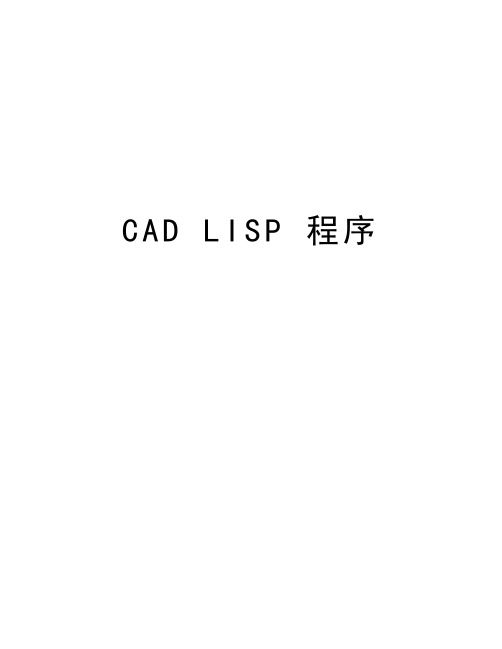
C AD L I S P程序1.计算所有线段总长度(加载后只需框选所有线段便可得出这些线段的总长度) (defun c:LL ()(setvar "cmdecho" 1)(setq en (ssget (list '(0 . "spline,arc,line,ellipse,LWPOLYLINE"))))(setq i 0)(setq ll 0)(repeat (sslength en)(setq ss (ssname en i))(setq endata (entget ss))(command "lengthen" ss "")(setq dd (getvar "perimeter"))(setq ll (+ dd ll))(setq i (1+ i)))(princ "所选线条总长为:")(princ ll)(princ))2.标注所有线段(加载后只需框选所有线段便可得标注这些线段)(defun c:LLL ()(COMMAND "UCS" "")(setvar "cmdecho" 1)(SETVAR "OSMODE" 0)(setq AcadObject (vlax-get-acad-object)AcadDocument (vla-get-ActiveDocument Acadobject)mSpace (vla-get-ModelSpace Acaddocument));;选取需要测量的样条曲线、圆弧、直线、椭圆(setq en (ssget (list '(0 . "spline,arc,line,ellipse,LWPOLYLINE")))) (setq i 0);;获取系统参数textsize(setq shh (getvar "textsize"))(setq str_hh (strcat "\n文字高度<" (rtos shh 2) ">: "))(setq hh (getdist str_hh))(while hh(setvar "textsize" hh)(setq hh nil));;输入标注文字高度;;循环开始(repeat (sslength en)(setq ss (ssname en i))(setq endata (entget ss))(command "lengthen" ss "")(setq dd (getvar "perimeter"))(princ (strcat "\n长度=" (rtos dd 2)));;寻找代表图层的字符串(setq aa (assoc 0 endata));;获取图层名称(setq aa1 (cdr aa));;判断线条种类(cond((= aa1 "SPLINE");;如果是spline(progn(setq arcObj (VLAX-ENAME->VLA-OBJECT ss)) (setq startPnt1 (vla-get-ControlPoints arcObj))(setq p1(vlax-safearray->list (vlax-variant-value startPnt1)) )(setq x1 (car p1))(setq y1 (cadr p1))(setq z1 (caddr p1))(setq pp1 (list x1 y1 z1))(repeat (- (/ (length p1) 3) 1);;循环,寻找最后一个控制点(setq p1 (cdddr p1))(setq x2 (car p1))(setq y2 (cadr p1))(setq z2 (caddr p1)))(setq pp2 (list x2 y2 z2))))((= aa1 "LWPOLYLINE");;如果是LWPOLYLINE(progn(setq arcObj (VLAX-ENAME->VLA-OBJECT ss)) (setq startPnt1 (vla-get-Coordinates arcObj))(setq p1(vlax-safearray->list (vlax-variant-value startPnt1)) )(setq x1 (car p1))(setq y1 (cadr p1))(setq z1 (caddr p1))(setq pp1 (list x1 y1 z1))(repeat (- (/ (length p1) 3) 1);;循环,寻找最后一个控制点(setq p1 (cdddr p1))(setq x2 (car p1))(setq y2 (cadr p1))(setq z2 (caddr p1)))(setq pp2 (list x2 y2 z2))))(t;;如果是其他种类线条(progn(setq arcObj (VLAX-ENAME->VLA-OBJECT ss))(setq startPnt1 (vla-get-StartPoint arcObj));;获取起点(setq endPnt1 (vla-get-EndPoint arcObj));;获取终点(setq pp1(vlax-safearray->list (vlax-variant-value startPnt1)))(setqpp2 (vlax-safearray->list (vlax-variant-value endPnt1)) ))))(setq x1 (car pp1))(setq y1 (cadr pp1))(setq z1 (caddr pp1))(setq x2 (car pp2))(setq y2 (cadr pp2))(setq z2 (caddr pp2))(setq x (/ (+ x1 x2) 2))(setq y (/ (+ y1 y2) 2))(setq z (/ (+ z1 z2) 2))(setq pt (list x y z));;取得线段两端的中点(setq ang (angle pp1 pp2));;获取角度(if (> (* (/ ang pi) 180) 180) (setq ang (+ ang pi)))(command "text""j""bc"pt""(* (/ ang pi) 180)(strcat "" (rtos dd 2))"")(setq i (1+ i)))(prin1))(prompt "\n <>在图中直接写出长度") (prin1)3.连续打断程序(defun c:br1 ()(command "break" pause "f" pause "@") )4.将CAD文字导入Excel表格(defun c:Q2()(setq ffn (getfiled "写出文件" "" "xls" 1))(princ "\n选取文字...")(setq ss (ssget))(setq ff (open ffn "w"))(setq i 0)(repeat (sslength ss)(setq ssn (ssname ss i))(setq ssdata (entget ssn))(setq sstyp (cdr (assoc 0 ssdata)))(if (or (= sstyp "TEXT") (= sstyp "MTEXT")) (progn(setq txt (cdr (assoc 1 ssdata)))(princ txt ff)(princ "\n" ff)))(setq i (1+ i)))(close ff)(princ (strcat "\n写出文件: " ffn))(prin1))5删除带颜色图元以下程序在别人的贴子里贴过.为了说明问题,今天再贴一次. 改颜色的LISP程序(defun c:c1()(ssget)(command "chprop" "p" "" "c" "1" "") (princ)) (defun c:c2()(ssget)(command "chprop" "p" "" "c" "2" "") (princ)) (defun c:c3()(ssget)(command "chprop" "p" "" "c" "3" "") (princ)) (defun c:c4()(ssget)(command "chprop" "p" "" "c" "4" "") (princ)) (defun c:c5()(ssget)(command "chprop" "p" "" "c" "5" "") (princ)) (defun c:c6()(ssget)(command "chprop" "p" "" "c" "6" "") (princ)) (defun c:c7()(ssget)(command "chprop" "p" "" "c" "7" "") (princ)) (defun c:c8()(ssget)(command "chprop" "p" "" "c" "8" "") (princ))你用C1 命令就可以将图元改为红色了.其余类似.删除红色图元(defun C:D1 (/ m A M)(setq m:err *error* *error* *merr*)(setvar "cmdecho" 0)(command "UNDO" "G")(prompt "选择图形")(setq A (ssget '((62 . 1)) ))(if (/= A nil)(progn(setq M (sslength A))(command "erase" A "")(princ "\n共删除红色图元<")(princ M)(princ ">个") ))(command "UNDO" "E")(princ) )这样,键入 D1 命令,就可以删除红色的图元了.。
CAD二次开发Visual_LISP指南
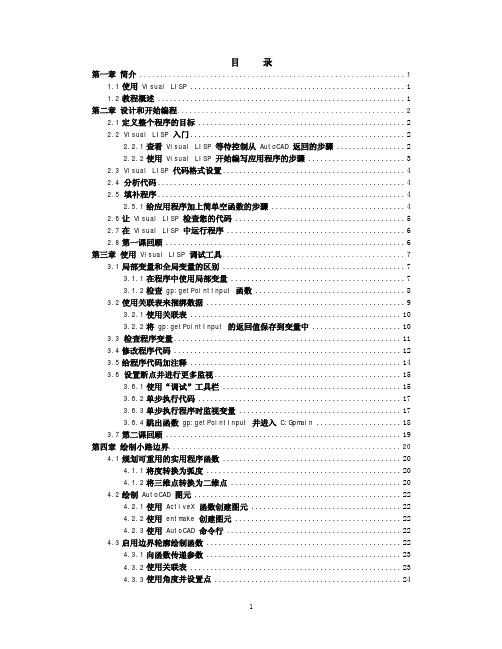
autocad lisp教程
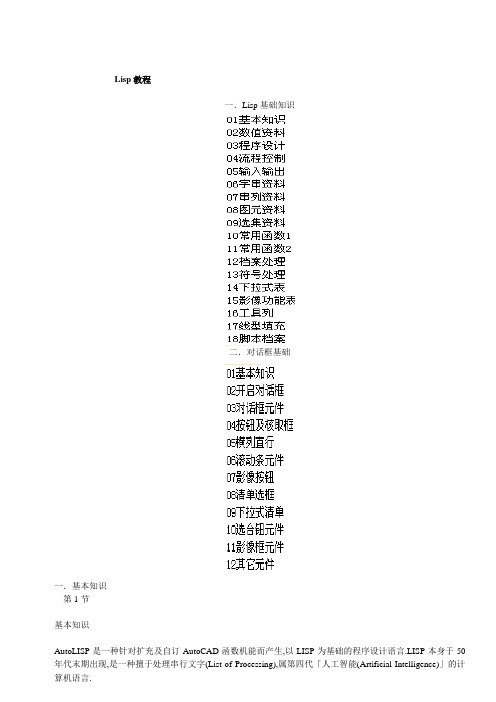
Lisp教程一.Lisp基础知识二.对话框基础一.基本知识第1节--------------------------------------------------------------------------------基本知识AutoLISP是一种针对扩充及自订AutoCAD函数机能而产生,以LISP为基础的程序设计语言.LISP本身于50年代末期出现,是一种擅于处理串行文字(List of Processing),属第四代「人工智能(Artificial Intelligence)」的计目的是令使用者充份利用AutoCAD进行开发,直接增加及修改AutoCAD指令.AutoLisp语言建基于普通的LISP语言上,并扩充了许多适用于CAD的特殊功能而形成.是一种能以直译方式(不须先行编译)亦可于AutoCAD内部执行的直译性程序语言.程序容易学习及撰写,程序即使出错亦不会对操作系统(如DOS,WINDOWS)有不良影响.数据及程序均统一以串行(List)结构表示.可直接调用几乎全部的AutoCAD命令.既具备一般高级语言的基本结构和功能,亦有一般高级语言没有的强大图形处理能力.内建于AutoCAD应用程序,不须另行购买;亦不须使用特定的编辑器或开发环境.可配合AutoCAD提供的PDB,建立DCL(Dialog Control Language)文件创建对话框.缺点: 执行速度较ObjectArx(旧称ARX,以C或C++程序开发,取代以前的ADS)程序慢;原程序不易保护;对低阶的硬件数据不易存取.第2节--------------------------------------------------------------------------------函数(Function)在AutoLISP程序语言中所有的成份都是以函数的形式出现,AutoLISP程序就是顺序执行连串的函数.函数的运行过程就是对函数的求值(结果)过程;函数的基本语法如下:(函数名称参数1 参数2....)e.g. (PRINC "AutoLISP Programming")每一个完整的函数必须包在一对小括号( )内,左边为开括号,右边为关括号;如有若干数量的开括号,则一定有同等数量的关括号对应.左边开括号后紧随函数名称.函数名称与参数之间,或参数与参数之间须最少留一个空格.函数可有一个或多个参数(也可能没有参数),视该函数而定.函数名称不分大小写,即大小写字母视为相同.第3节--------------------------------------------------------------------------------数据型态(Data Type)整数(INT)没有小数字的数值,32位有号数,范围从+2,147,483,647到-2,147,483,648实数(REAL)带小数字的数值,以倍精度浮点格式储存(最少14位小数) e.g. 12.5当数值在1与-1之间时,必须加上前导零 e.g. 0.05可以科学记号表示: 在E或e后加上次方值 e.g. 4.1e-6字符串(STR)一般文字,其前后必须加上双引号" e.g. "AutoCAD"控制字符或脱逸码必须为小写,且须在字符前加上反斜线\ e.g. "\AutoCAD"像素名称(ENAME)是指定给图文件内对象的指针(Pointer,为16进位的数字卷标)e.g. <Entity name:14e5180>像素名称在图文件内是唯一的,不会重复对象的像素名称只在目前作业中有效,再开启图档时,会指定新的像素名称予该对象档案(FILE)以OPEN函数所开启档案的指针,作为其它函数(读写该档案)的自变量选集(PICKSET)用SSGET等函数建立的一个或多个对象的集合或群组转化(V ARIANT)可将像素名称转换为可与ActiveX配搭使用的VLA-Object对象符号(SYM)用以储存静态数据的名称;例如内建或使用者定义的函数符号名称不分大小写,可由任意长度的可打印字符组成;但下列的字符除外:左括号( 右括号) 句点. 单引号' 双引号" 分号;表(LIST)亦称为串行,是放在一对小括号( ) 内,一个或多个元素的有序集合e.g. (1.0 "Lisp" ( ) (5.6 7))元素可以是字符串,符号,整数或实数;也可以是另一个表元素与元素之间要用空格隔开,但元素与小括号之间则可以不隔空格为便于存取表内各元素,每个元素均有其序号;从表的左边开始,第一个元素序号为0,依此类推表的大小即为其顶层元素的数量(内层嵌套式的表,视为单一元素)点对(Dotted Pair)亦是表的一种;表内有2个元素,中间以一圆点分隔,且元素与圆点之间亦须以空格分开若表内没有任何元素,称为空串行或空表;以( ) 或(NIL) 表示第4节--------------------------------------------------------------------------------变数(Variable)为程序执行中动态储存数据的符号名称;主要分为2类:区域(Local)变量又称为局部变量;该变量只在该程序段落中有效,不能为其它程序使用全域(Global)变量又称为整体变量;变量在所有程序段落中均可使用变量名称与符号的限制相同,使用时宜采用有意义及易于辨别的名称变量在赋值或使用前无须先行设定相同的变量可以储存不同型态的数据(但同一时间内只可储存一种型态)在指定新的数据之前,变量储存的内容会保持不变赋值将数据给予指定的变量储存以内建函数SETQ进行(可用于绘图模式的指令行或AutoLISP程序),其语法如下:(SETQ 变量名称1 资料1 [变量名称2 资料2 ....] )e.g. (SETQ NAME "David" AGE 37 WEIGHT 72.5 POINT (LIST 10 20))在函数名称之后,各参数以两个一组,每组左边为变量名称,右边为存入变量的数据亦可将变量名称赋以空值(NIL) :e.g. (SETQ OCCUPATION NIL)要显示变量所储存的数据,可以使用内建函数PRINC(可用于绘图模式的指令行或AutoLISP程序),其语法如下:(PRINC 变量名称)e.g. COMMAND : (PRINC NAME) Result : David"David"在绘图模式中,亦可于指令行中使用感叹号! 来显示变量内容,或作为指令选项的输入值;语法如下: !变量名称e.g. COMMAND : !NAME Result : "David"在Visual LISP的主控台窗口中,于提示符号_$ 后键入要显示的变量名称_$变量名称e.g. _$NAME要检查变量所储存的数据型态,可使用内建函数TYPE;语法如下:(TYPE 变量名称)e.g. COMMAND : (TYPE NAME) Result : STR若检查的变量没有储存数据,则会传回NIL第5节--------------------------------------------------------------------------------练习(Exercises)将四个坐标分别存入四个变量中,并以LINE或PLINE指令,配合四个坐标变量,画出正四边形. COMMAND : (SETQ POINT1 (LIST 0 0) POINT2 (LIST 0 10) POINT3 (LIST 10 10) POINT4 (LIST 10 0)) COMMAND : LINE ;直线段指令COMMAND : !POINT1 ;第一点(左下角起点)COMMAND : !POINT2 ;第二点(左上角)COMMAND : !POINT3 ;第三点(右上角)COMMAND : !POINT4 ;第四点(右下角)COMMAND : C ;自动联机至起点以关闭四边形画圆: 将圆心坐标及半径长度分别存入两个变量中(变量名称及数据型态自订)COMMAND : (SETQ CEN (LIST 0 0) RAD 20) ;将圆心点设为坐标0,0;半径为20COMMAND : CIRCLE ;执行划圆指令Specify center.... : !CEN ;在提示后以变量CEN响应输入Specify radius.... : !RAD ;在提示后以变量RAD响应输入将不同型态的数据,分多次存入相同的变数内;每次均以PRINC及TYPE函数显示变量内容及其数据型态COMMAND : (SETQ TEMP 1.2) ;将实数1.2存入变数TEMPCOMMAND : !TEMP Result : 1.2COMMAND : (TYPE TEMP) Result : REALCOMMAND : (SETQ TEMP "AutoLISP") ;将字符串存入变量TEMPCOMMAND : !TEMP Result : "AutoLISP"COMMAND : (TYPE TEMP) Result : STR二数值资料第1节--------------------------------------------------------------------------------基本运算加函数(+ [数值参数1 数值参数2 ....] )e.g. (+ 2.5 4 6) Result : 12.5函数的结果为各参数之总和若仅提供一个参数,则以0加上此参数的结果为返回值若没有提供任何参数则传回0;各参数须为整数或实数型态若所有参数均为整数,结果亦为整数;若其中一个参数为实数型态,结果会转换为实数减函数(- [数值参数1 数值参数2 ....] )e.g. (- 10 2 3) Result : 5结果为第一个(最左边)参数减去其右边各参数的总和若只提供一个参数,返回值为0减去该参数的结果若没有提供任何参数则传回0;各参数须为整数或实数型态若所有参数均为整数,结果亦为整数;若其中一个参数为实数型态,结果会转换为实数乘函数(* [数值参数1 数值参数2 ....] )结果为所有参数的乘积若只提供一个参数,则返回值为该参数乘以1的结果若没有提供任何参数则传回0;各参数须为整数或实数型态若所有参数均为整数,结果亦为整数;若其中一个参数为实数型态,结果会转换为实数除函数(/ [数值参数1 数值参数2 ....] )e.g. (/ 24 2 3) Result : 4结果为第一个(最左边)参数除以其右边各参数的乘积若仅提供一个参数,则返回值为该参数除以1的结果若没有提供任何参数则传回0;各参数须为整数或实数型态若所有参数均为整数,结果亦为整数;若其中一个参数为实数型态,结果会转换为实数注意: 在本篇教程中,各函数的数值参数,均可以变量(储存值只可以是整数或实数,且不可以是空值nil)取代第2节--------------------------------------------------------------------------------练习(Exercises)计算式(2+4)*3COMMAND : (* 3 (+ 2 4)) Result : 18计算式(50-8*5)/4COMMAND : (/ (- 50 (* 8 5)) 4) Result : 2注意: 上式的正确答案应是2.5,因为函数中的各参数均为整数,所以传回的结果亦为整数递增及递减递增(1+ 数值参数)e.g. (1+ 2) Result : 3递减(1- 数值参数)e.g. (1- 4) Result : 3三角函数(Trinagular Function)正弦值(SIN 弧度参数)e.g. (SIN 1) Result : 0.841471余弦值(COS 弧度参数)e.g. (COS 1) Result : 0.540302反正切值(A TAN 弧度参数)e.g. (ATAN 1) Result : 0.785398第3节--------------------------------------------------------------------------------其它数值处理次方值(EXPT 数值参数次方值)e.g. (EXPT 2 4) Result : 16若参数及次方值两个均为整数,返回值亦是整数;若其中一个为实数,结果为实数开方根(SQRT 数值参数)e.g. (SQRT 30) Result : 5.47723(ABS 数值参数)e.g. (ABS -123) Result : 123余数(REM [数值参数1 数值参数2 ....] )e.g. (REM 50 26 5) = (REM (REM 50 26) 5) Result : 4将参数1整除参数2的余数若参数多于2个时,则会将余数再整除下一个参数,再得出余数;依此类推若其中一个参数为实数时,则结果为实数;否则为整数最大公约数(GCD 数值参数1 数值参数2 )e.g. (GCD 81 57) Result : 3两个参数均必须为整数值型态自然对数(LOG 数值参数)e.g. (LOG 3.5) Result : 1.25276是EXP函数的反函数;传回值为实数型态自然反对数(EXP 数值参数)e.g. (EXP 1.25276) Result : 3.49999是LOG函数的反函数;传回值为实数型态第4节--------------------------------------------------------------------------------数值资料转型实数转整数(FIX 数值参数)e.g. (FIX 12.56) Result : 12只会截去小数部份(小数字不会4舍5入)整数转实数(FLOAT 数值参数)e.g. (FLOAT 12) Result : 12.0整数转字符串(ITOA 数值参数)e.g. (ITOA -17) Result : "-17"数值转字符串(RTOS 数值参数[模式[小数字] ] )e.g. (RTOS 17.23333 2 3) Result : 12.266若不设定模式,则依系统变量LUNITS 的设定值转换数值为字符串若不设定小数字,则依系统变量LUPREC 的设定值转换模式设定值可以是下列数值之一:1 = 科学记号2 = 十进制3 = 英呎及十进制英吋4 = 英呎及分数位英吋5 = 分数当选用的模式为3,4或5,则传回的字符串受系统变量UNITMODE影响(ANGTOS 角度参数[模式[小数字] ] )e.g. (ANGTOS 0.785398 0) Result : "45"e.g. (ANGTOS 0.785398 4) Result : "N 45d E"若不设定模式,则依系统变量AUNITS的设定值转换数值为字符串若不设定小数字,则依系统变量AUPREC的设定值转换模式设定值可以是下列数值之一:0 = 度1 = 度/分/秒2 = 分度量3 = 弪度4 = 土地测量单位当选用的模式为4,则传回的字符串受系统变量UNITMODE影响反函数为ANGTOF;参阅第5篇教程第5节--------------------------------------------------------------------------------数值资料检查数值(NUMBERP 数值参数)e.g. (NUMBERP -3.45) Result : Te.g. (NUMBERP "AutoLISP") Result : nil注意: 在范例的传回值中,T表示函数的结果为真(成立),nil表示结果为假(不成立)负数值(MINUSP 数值参数)e.g. (MINUSP -3.45) Result : Te.g. (MINUSP 0) Result : nile.g. (MINUSP 3.45) Result : nil零值(ZEROP 数值参数)e.g. (ZEROP 0) Result : Te.g. (ZEROP 3.45) Result : nil其它应用最大值(MAX [数值参数1 数值参数2 ....] )e.g. (MAX -88 5 2) Result : 5若没有提供任何参数,则传回值为0最小值(MIN [数值参数1 数值参数2 ....] )e.g. (MIN -88 5 2) Result : -88若没有提供任何参数,则传回值为0第6节--------------------------------------------------------------------------------练习(Exercises)计算下列算式:(+ 1234567890 1234567890) Result : -1825831516上式中两个数值参数均为整数,而结果值大于整数型态所能容许之范围;固导致发生溢位问题,产生无效的结果.修正算式如下: 只要将其中一个参数改为实数型态即可.(+ 1234567890.0 1234567890) Result : 2.46914e+009(+ 9876543210 1234567890) Result : 1.11111e+010上式中两个数值参数均为整数,但其中一个(第一个)参数巳大于整数型态所能容许之范围;系统会自动将此参数先行转为实数型态才计算.计算下列算式:(FIX (SQRT (+ 1 (MAX 20 10 40 30)))) Result : 6---- 最先执行的是最内层的算式(MAX 20 10 40 30) ,求出最大值为40---- 其次执行加函数,将MAX函数所得的最大值加1,结果为41---- 再利函数SQRT,将41开方根,结果为6.4031---- 最后使用FIX函数,截去其小数字,得到最后的结果为6三程序设计第1节--------------------------------------------------------------------------------使用者定义函数是将一群表示式组合成一个函数或指令可应用于绘图模式的指令行提示,Visual LISP主控台,或供其它自定义函数内的表示式呼叫使用AutoLISP原始程序代码均以纯文字格式存盘,扩展名为LSP(2000版可编译成扩展名为FAS的档案可以一般文字编辑器进行开发,如DOS的EDIT,WINDOWS的WORD或WORDPAD等一个自定函数内最少要有一个表达式在原程序文件(LSP)里,自定义函数以DEFUN函数开始;其语法如下:(DEFUN [C:] 函数名称( [自变量串行...] [/ 局部变数串行...] ) 表达式...)在呼叫带有自变量的自定函数时,必须同时提供与定义函数时,同等数量的参数,使各参数传入自定函数的各自变量中自变量被视为一种特殊类型的局部变量,无法用于该自定函数以外的其它函数若自定函数中无须设定任何自变量,亦必须以空串行( )加在函数名称之后若有提供局部变量,必须以斜线/ 加在局部变量的开头(即使前面没有自变量串行)各自变量,斜线,局部变量之间要以空格分隔;但与左右小括号之间则不须以空格分开若自变量串行中有相同名称的自变量出现,则会忽略第一个以后的相同自变量;变数亦是一样若在函数名称前加上C:,表示该函数可以在绘图模式的指令行提示下,其执行方式与内建函数相同;亦可以在任何内建命令(执行中)的提示后,以通透方式执行(但须将函数名称包在一对小括号中) 若在函数名称前没有加上C:,在指令行提示下,必须将函数名称包在一对小括号中才可执行不可以在执行一自定函数时,以通透方式执行另一自定函数第2节--------------------------------------------------------------------------------加载程序自定函数在使用前,都要将其所在的程序文件(扩展名为LSP)加载才可执行ACAD.LSP程序文件(预设在SUPPORT子目录内)会在启动AutoCAD时自动加载(LOAD "程序文件名称" [加载失败] )e.g. (LOAD "TEST")若程序文件之文件名为LSP,则在程序文件名称之后,可以不加上扩展名若有需要,系统会顺序尝试其它的扩展名: VLX FAS LSP若程序文件不在系统的支持目录下,则需在文件名前加上目录路径注意: 必须以正斜线/ 或两个反斜线\\ 作为目录的分隔符可以在加载失败的参数中提供字符串,以供加载失败时显示;亦可提供有效的自定函数,该函数在加载程序文件失败时会被执行注意:在程序文件加载后,在提示行显示的返回值,一般是该程序文件中,最后被定义的函数名称或是在程序文件内没有包含在自定函数中,最后一个表达式的执行结果第3节--------------------------------------------------------------------------------练习(Exercises)启动文字编辑器,编写一AutoLISP程序作两个同心圆(第1个圆半径为50,第2个圆半径为80),程序代码如下所示:(DEFUN C: 2CIRCLE () (SETQ CEN (LIST 0 0) RAD 50)(COMMAND CIRCLE CEN RAD)(COMMAND CIRCLE CEN (+ RAD 30)))---- 输入后以纯文字格式存盘(C:\TEST.LSP)---- 在AutoCAD绘图模式的指令行提示后,用LOAD函数将程序文件加载COMMAND : (LOAD "C:/TEST")---- 在指令行提示后,输入程序(函数)名称执行COMMAND : 2CIRCLE程序说明1 使用DEFUN建立自定函数的名称,并用SETQ函数将中心点(LIST 0 0)存入变数CEN,半径(50)存入变数RAD中2 使用COMMAND函数执行AutoCAD内建指令CIRCLE,并以变量CEN(圆的中心点)及变数RAD(圆的半径)回应3 与第2行大致相同,但在指定其半径时,先将储存半径的变量加30,使划出半径为80的圆;注意最右边的关括号,与第1行DEFUN左边的开括号是一对的启动文字编辑器,开启TEST.LSP程序文件,复制2CIRCLE至新程序2C,并改为传入自变量方式执行;程序代码如下:(DEFUN 2C (CEN RAD) (COMMAND CIRCLE CEN RAD)(COMMAND CIRCLE CEN (+ RAD 30)))---- 输入后以纯文字格式存盘---- 在AutoCAD绘图模式的指令行提示后,用LOAD函数将程序文件重新加载---- 在指令行提示后,输入程序(函数)名称执行COMMAND : (2C (LIST 0 0) 50)第4节--------------------------------------------------------------------------------批注单行批注分号;表示在分号右边(同一行)的字符均为批注,程序执行时会将其忽略多行批注;| |;表示在两个批注符号中间所有字符皆为批注,即使字符跨越多行关系运算在各个关系运算中,都会传回一逻辑值;若关系成立,传回T,否则会传回nil各参数可以是字符串,整数或实数型态;若以字符串进行比较,则会以字符串的ASCII码为准若函数中只有一个参数,传回值恒为T等于函数(= 参数1 [参数2 ....] )会将参数1与其后各个参数比较,若全部相等则传回T,否则传回nil e.g. (= 2 2.0) Result : T不等于函数(/= 参数1 [参数2 ....] )若参数1不等于其后任何一个参数,即传回T e.g. (/= 1 2.0) Result : Te.g. (/= "a" CHR(65)) Result : Te.g. (/= 10 30 40 10 20) Result : T小于函数(< 参数1 [参数2 ....] )各参数顺序以2个为一组比较,若各组左边的参数均小于右边的参数,即传回Te.g. (< 1 2) Result : Te.g. (< "a" CHR(65)) Result : T大于函数(> 参数1 [参数2 ....] )各参数顺序以2个为一组比较,若各组左边的参数均大于右边的参数,即传回Te.g. (> 1 2) Result : nile.g. (> "a" CHR(65)) Result : nil小于或等于函数(<= 参数1 [参数2 ....] )各参数顺序以2个为一组比较,若各组左边的参数均小于或等于右边的参数,即传回Te.g. (<= 1 2) Result : Te.g. (<= 2 2) Result : Te.g. (<= "a" CHR(65)) Result : T大于或等于函数(>= 参数1 [参数2 ....] )各参数顺序以2个为一组比较,若各组左边的参数均大于或等于右边的参数,即传回Te.g. (>= 1 2) Result : nile.g. (>= 2 2) Result : Te.g. (>= "a" CHR(65)) Result : nil第5节--------------------------------------------------------------------------------逻辑运算且运算(AND [表达式....] )若各表达式的传回值均为T,函数即返回T 值;若其中一个传回值为nil,函数传回nile.g. (AND (< 1 2) (> 8 5)) Result : T或运算(OR [表达式....] )若各表达式的传回值均为nil,函数即返回nil 值;若其中一个传回值为T,函数传回Te.g. (OR (> 1 2) (> 8 5)) Result : T否定运算(NOT 表达式)若表达式的传回值为T,函数即返回nil 值;相反若表达式传回值为nil,函数传回T 可用于检查传回值是否为nil另有一NULL函数与NOT函数功能相似e.g. (NOT (< 1 2)) Result : nil练习(Exercises)COMMAND : (= (- 50 25) (SQRT 625)) Result : T设计一简单程序(名称为AIR),在呼叫程序时,检查传入的数值自变量(为空气污染指数)是否大于200(即严重空气污染)---- 启动文字编辑器,开启TEST.LSP程序文件,输入下列程序代码:(DEFUN AIR (NUM) (> NUM 200))---- 输入后存盘(纯文字格式)---- 在AutoCAD绘图模式的指令行提示符号后,使用LOAD函数重新加载程序文件COMMAND : (LOAD "C:/TEST")---- 在AutoCAD绘图模式的指令行提示符号后,输入自定函数名称及参数执行COMMAND : (AIR 175) Result : nilCOMMAND : (AIR 215) Result : T四流程控制第1节--------------------------------------------------------------------------------条件判断是利用条件函数,配合关系及逻辑运算所设定的一些准则,令程序自行分析,因应情况作出适当行动.单一条件(IF 条件表达式是表达式[否表达式] )函数先检查条件表达式,若其传回值为T,便会执行其后的是表达式若有提供否表达式,且条件表达式的传回值为nil,函数将不会执行(跳过)是表达式而执行否表达式若没有提供否表达式,且条件表达式的传回值为nil时,函数将不作任何事情IF函数可以巢状方式嵌套,即在是或否的表达式中加入另一个IF函数练习(Exercises)判断空气污染指数: 大于100 = Very High, 51至100 = High, 26至50 = Medium, 25或以下= Low---- 启动编辑器,开启C:/TEST.LSP程序文件;新增AIR-1自定函数,程序代码如下:(DEFUN AIR-1 (NUM) (IF (> NUM 100) (PRINC "Very High"))(IF (AND (> NUM 50) (<= NUM 100)) (PRINC "High"))(IF (AND (> NUM 25) (<= NUM 50)) (PRINC "Medium"))(IF (<= NUM 25)) (PRINC "Low"))(PRINC))程序说明1 设定函数名称,并将数据存入自变量NUM内;用IF函数判断变量NUM是否大于100;若是则显示字符串Very High响应2 用IF函数判断变量NUM是否大于50且(AND)小于或等于100;若是则显示High响应3 用IF函数判断变量NUM是否大于25且(AND)小于或等于50;若是则显示Medium4 用IF函数判断变量NUM是否小于或等于25;若是则显示Low5 是一个没有提供任何自变量的PRINC函数;用以抑制显示答案时尾部符加的nil 或重复的传回值;而最右一个关括号,是用以对应第1行最左边的开括号IF函数的巢状练习: 修改上一课的程序练习,将多个IF函数合并成巢状嵌套---- 启动文字编辑器,开启C:/TEST.LSP程序文件---- 新增程序AIR-2,其程序代码如下:(DEFUN AIR-2 (NUM) (IF (> NUM 50) (PRINC (IF (> NUM 100) "Very high" "High"))(PRINC (IF (> NUM 25) "Medium" "Low")))(PRINC))程序说明1 设定函数名称,并将数据存入自变量NUM内;用IF函数判断变量NUM是否大于50;若条件成立(变量NUM大于50)时,再用另一个IF函数判断变量是否大于100;若条件成立(变量NUM大于100)时,使用PRINC函数显示字符串Very High,否则显示High2 若在第1个IF函数判断中,条件不成立(变量NUM不大于50)时;再用另一个IF函数判断变量是否大于25;若条件成立(NUM大于25)时,显示字符串Medium,否则显示字符串Low3 是一个没有提供任何自变量的PRINC函数;用以抑制显示答案时尾部符加的nil 或重复的传回值;而最右一个关括号,是用以对应第1行最左边的开括号注意:第1行最后一个关括号是对应前面的PRINC函数,尾2的关括号则是对应IF函数(判断NUM是否大于100)第2行最后一个关括号是对应第1行的IF函数(判断NUM是否大于50),尾2的关括号则是对应PRINC 函数,尾3的关括号则是对应IF函数(判断NUM是否大于25)最右边的关括号是对应第1行最左边的开括号PROGN 函数在以上各范例中,执行的表达式均为单一的函数运算;若要在表达式中顺序执行一连串的函数,便要将各函数包含在一个PROGN函数内;函数的传回值会是该PROGN函数中,最后一个表达式的运算结果---- 修改TEST.LSP程序文件的AIR-1程序,第1个IF函数如下,其余的IF函数请自行修改e.g. (IF (> NUM 100) (PROGN (SETQ DISP "Very High") (PRINC DISP)))注意: 最后一个关括号是对应前面的IF函数(判断变量NUM是否大于100)尾2的关括号是对应PROGN函数(用以包含SETQ及PRINC函数)尾3的关括号是对应PRINC函数的第2节--------------------------------------------------------------------------------条件判断多重条件(COND [ (条件表达式是表达式) ....] )函数会顺序检查各条件表达式;直到其中一个条件成立(传回T),即执行该条件式所对应的是表达式每个条件表达式只对应一个是表达式,而没有否表达式若条件式成立且执行对应的是表达式后,则不会再对余下的其它条件表达式进行检查若只有条件表达式而没有对应之是表达式,则只会传回条件表达式的逻辑值若没有提供任何条件表达式及是表达式,函数传回值恒为nil练习(Exercises)新增程序AIR-3,以改善上一课AIR-1程序;用一个COND函数判断多个条件表达式DEFUN AIR-3 (NUM) (COND((> NUM 200) (PRINC "Severe"))((> NUM 100) (PRINC "Very High"))((> NUM 50) (PRINC "High"))((> NUM 25) (PRINC "Medium"))((> NUM 0) (PRINC "Low"))(T (PRINC "Cannot Check")))(PRINC))程序说明1 设定函数名称,并将数据存入自变量NUM内;用COND函数进行多重判断2 判断变量NUM是否大于200,若条件成立,则显示Severe 讯息;第3至6行依此类推7 注意条件式为一个T 字母,表示条件式恒为真(成立),显示讯息Cannot Check作用是当以上各条件式均不成立时(变量小于或等于0),即执行此一表达式第3节--------------------------------------------------------------------------------循环(Loop)配合条件判断,关系及逻辑运算,令程序不断重复一些动作,以提高效率及减少重复动作时的人为错误可以多个循环形成巢状(嵌套式)循环,即在一个循环内嵌套另一个(或多个)循环指定的重复次数必须为正整数,亦可以是储存正整数的变量名称重复指定次数(REPEAT 重复次数[表达式....] )e.g. (REPEAT 10 (PRINC "David")) ;重复显示David字符串10次重复(WHILE 条件表达式[是表达式....] )若条件表达式的传回值为T,即会顺序执行函数内各表达式各表达式顺序执行完后,程序会返回函数的开头,重新检查条件表达式的传回值若条件表达式的传回值为nil,函数内各表达式将不会被执行e.g. (SETQ COUNT 1) ;将1存入变数COUNT(WHILE (<= COUNT 10) ;WHILE函数并检查变量COUNT是否<=10(PRINC "David") ;若条件成立则以PRINC函数显示David字符串(SETQ COUNT (1+ COUNT))) ;变量COUNT递增1,并将新值重新存入变量COUNT中取代原值注意: 第4行最右边的关括号,是对应第2行WHILE函数的开括号无限循环又称为死循环,即循环的条件判断式传回值恒为T,令循环不断重复而无法结束;在上例中:---- 若WHILE函数的条件表达式设定为(T) ;即条件永远成立---- 不作SETQ函数,或不将变量COUNT递增;变量COUNT储存值恒久不变,导致条件式永远成立第4节--------------------------------------------------------------------------------练习(Exercises)编写一程序SUM并将自变量存在NUM变量内,计算1+2+3+4 ....至变数NUM的总和(DEFUN SUM (NUM) (SETQ COUNT 1 TOTAL 0)(WHILE (<= COUNT NUM)(SETQ TOTAL (+ TOTAL COUNT)COUNT (1+ COUNT)))(PRINC TOTAL) (PRINC))程序说明1 设定函数SUM并将自变量存入变量NUM,设定变量COUNT以将数目由1开始递增,变量TOTAL(储存总和)初始值为0。
Visual LISP程序设计 for AutoCAD
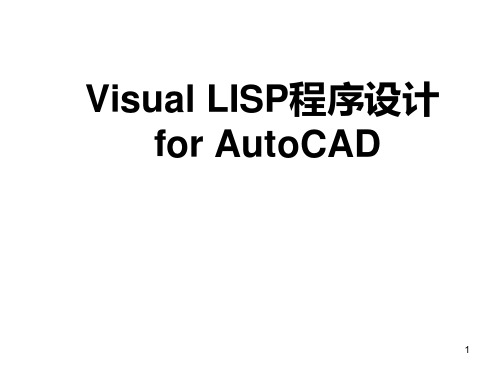
(续)
三、关于Visual LISP
Vusual LISP是在AutoLISP的基础上开发的,它加速了AutoCAD内 嵌AutoLISP程序开发,并且变成了一个完整的集成开发环境。具 备了相应的其它高级程序语言的一系列功能。
四、 Vusual LISP集成环境
1、进入:打开AutoCAD软件,在命令行输入:vlide,或在下拉菜单
般不用数据溢出。 注:在-1到+1之间的小数必须书写完整,不能将0.5写成.5
实型数可以用科学计数法来表示:如1234.56可以写成1.23456E3 或12.3456E2等。
13
续
• 字符串(str):是用双引号括起来的字符序列。字符串中的字
母的大小写和空格都有效。
字符串中的字符个数称为字符串的长度。如“1236”的长度为4, “我爱你,中国!”的长度为7, “我爱你 中国!”的长度也为 7。但当字符串中没有任意字符时,其长度为0。如“”长度为0。 又如“ ”的长度为1,因为双引号中有一个空格。
12
第二章:数据类型、表达式和函数
2.1 数据类型
• 1、整型(int):就是整数。由数字和正负号组成。整数的范围是:
-2147483648到+ 2147483647 (约20亿) 这个范围不需要大家强记,计算机存储整数是有一定范围的, 不是任意整数都能存储。
2、实型(real):就是带小数点的数。这个类型的数范围非常大,一
7
第一章:概述
一、关于LISP
LISP(list processing language):广泛应用的一种程序设计语言, 主要用于人工智能,专家系统,博弈等领域。它也被称之为符号 式语言,因为它主要处理对象是符号表达式。
Visual-LISP程序设计(第2版)第4章有关Visual-LISP的基本操作

4. 建立文件的备份
Visual LISP可自动建立由文本编辑器加载文件的备份。实际 的备份操作是在第一次保存文件时执行的。备份文件与原文件 同名,后缀以下划线“_” 开头,后跟原后缀中的前两个字符。
5. 在Visual LISP环境下加载AutoLISP程序
加 载 AutoLISP 程 序 的 目 的 是 运 行 AutoLISP 程 序 。 在 Visual LISP环境下,可以加载完整的和局部的AutoLISP程序文件。 (1)加载完整的AutoLISP程序文件
编辑窗口,并在状态栏上显示文件名。如果对该文件进行了修改,Visual
LISP将在状态行的该文件名前显示一个星号“*”,直到该文件存盘,星号
才会消失。
可以同时编辑多个文件。每打开一个文件,Visual LISP都在新的文本编辑 器窗口中显示文件。
3. 重新打开文件
选择菜单FileRepen, 可以在其下一级菜单选择 曾经打开过的文件。
删除被选中的文本并将其移到Windows剪贴板 将选中的文本复制到剪贴板中 将剪贴板内容粘贴到光标位置 清空控制台窗口 在控制台窗口中查找指定文本
打开“检验”对话框 打开“监视”窗口 打开“自动匹配选项”窗口 打开“符号服务”对话框 放弃最近的操作 重新执行上次放弃的操作 将所有输入传送到 AutoCAD 命令行以供求值 切换是否将控制台窗口的输出复制到日志文件
第4章
用Autolisp对AutoCAD进行二次开发
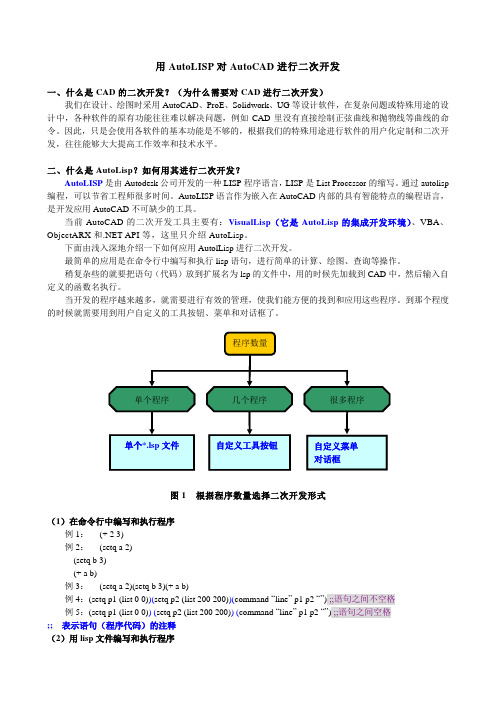
用AutoLISP对AutoCAD进行二次开发一、什么是CAD的二次开发?(为什么需要对CAD进行二次开发)我们在设计、绘图时采用AutoCAD、ProE、Solidwork、UG等设计软件,在复杂问题或特殊用途的设计中,各种软件的原有功能往往难以解决问题,例如CAD里没有直接绘制正弦曲线和抛物线等曲线的命令。
因此,只是会使用各软件的基本功能是不够的,根据我们的特殊用途进行软件的用户化定制和二次开发,往往能够大大提高工作效率和技术水平。
二、什么是AutoLisp?如何用其进行二次开发?AutoLISP是由Autodesk公司开发的一种LISP程序语言,LISP是List Processor的缩写。
通过autolisp 编程,可以节省工程师很多时间。
AutoLISP语言作为嵌入在AutoCAD内部的具有智能特点的编程语言,是开发应用AutoCAD不可缺少的工具。
当前AutoCAD的二次开发工具主要有:VisualLisp(它是AutoLisp的集成开发环境)、VBA、ObjectARX和.NET API等,这里只介绍AutoLisp。
下面由浅入深地介绍一下如何应用AutolLisp进行二次开发。
最简单的应用是在命令行中编写和执行lisp语句,进行简单的计算、绘图、查询等操作。
稍复杂些的就要把语句(代码)放到扩展名为lsp的文件中,用的时候先加载到CAD中,然后输入自定义的函数名执行。
当开发的程序越来越多,就需要进行有效的管理,使我们能方便的找到和应用这些程序。
到那个程度的时候就需要用到用户自定义的工具按钮、菜单和对话框了。
图1 根据程序数量选择二次开发形式(1)在命令行中编写和执行程序例1:(+ 2 3)例2:(setq a 2)(setq b 3)(+ a b)例3:(setq a 2)(setq b 3)(+ a b)例4:(setq p1 (list 0 0))(setq p2 (list 200 200))(command “line” p1 p2 “”) ;;语句之间不空格例5:(setq p1 (list 0 0)) (setq p2 (list 200 200)) (command “line” p1 p2 “”) ;;语句之间空格;; 表示语句(程序代码)的注释第一步:在文本中编写和保存AutoLISP程序,文件扩展名为.lsp(defun c:sin(/ lp lpx lpy N x step) ;; c:和自定义函数名sin之间不能有空格(initget 1)(setq lp (getpoint "\n Left point:")lpx (car lp) lpy (cadr lp))(initget 7)(setq N (getint "\Nnumber of cyles:"))(setq x 0 step 0.02)(command "pline" )(While (< x (* 2 N pi))(command (list (+ (car lp) x)(+ (cadr lp)(sin x))))(setq x (+ x step)))(command "line" lp (list (+ lpx (* 2 N pi)) lpy) "")(command "line" lp (list lpx (+ lpy 2))(list lpx (- lpy 2)) "") ;;注意这里用的是空的双引号“”,中间不空格(command))第二步:AutoLISP程序的加载和运行在命令行中输入appload(或ap),在弹出的“加载/卸载应用程序”对话框中选择第一步保存的*.lsp 文件。
CAD中LISP程序使用方法
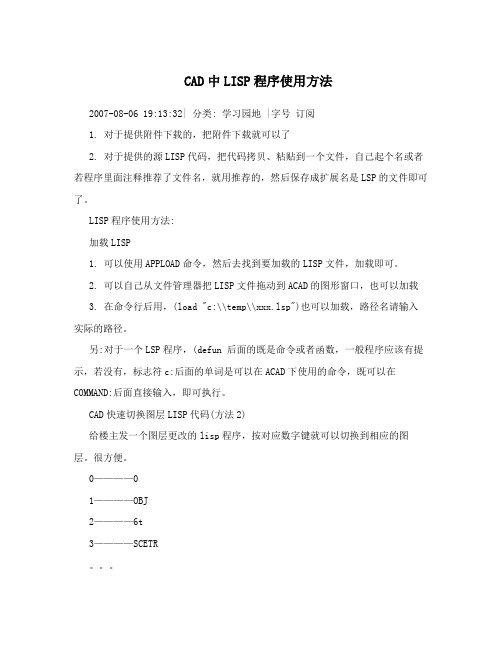
CAD中LISP程序使用方法2007-08-06 19:13:32| 分类: 学习园地 |字号订阅1. 对于提供附件下载的,把附件下载就可以了2. 对于提供的源LISP代码,把代码拷贝、粘贴到一个文件,自己起个名或者若程序里面注释推荐了文件名,就用推荐的,然后保存成扩展名是LSP的文件即可了。
LISP程序使用方法:加载LISP1. 可以使用APPLOAD命令,然后去找到要加载的LISP文件,加载即可。
2. 可以自己从文件管理器把LISP文件拖动到ACAD的图形窗口,也可以加载3. 在命令行后用,(load "c:\\temp\\xxx.lsp")也可以加载,路径名请输入实际的路径。
另:对于一个LSP程序,(defun 后面的既是命令或者函数,一般程序应该有提示,若没有,标志符c:后面的单词是可以在ACAD下使用的命令,既可以在COMMAND:后面直接输入,即可执行。
CAD快速切换图层LISP代码(方法2)给楼主发一个图层更改的lisp程序,按对应数字键就可以切换到相应的图层。
很方便。
0————01————OBJ2————6t3————SCETR。
8————BORDER如果这些不是你想要的图层,将lisp用笔记本打开,把里边的OBJ,6t等图层名改为你想要的就可以了。
以后要切换图层时,按相应的数字键即可。
(defun YH_chlayer (YH_layer / YH_S)(if (null (tblsearch "LAYER" YH_layer))(entmake (list'(0 . "LAYER")'(100 . "AcDbSymbolTableRecord")'(100 . "AcDbLayerTableRecord")(cons 2 YH_layer) ;图层名称'(70 . 0) ;图层状态'(62 . 7) ;图层颜色'(6 . "bylayer") ;图层线型 )))(setq YH_S (cadr (ssgetfirst))) (if YH_S(command "CHPROP" YH_S "" "la" YH_layer "c" "bylayer" "")(setvar "clayer" YH_layer))(princ))(defun c:0 ()(YH_chlayer "0"))(defun c:1 ()(YH_chlayer "OBJ"))(defun c:2 ()(YH_chlayer "6t"))(defun c:3 ()(YH_chlayer "SCETR"))(defun c:4 ()(YH_chlayer "HIDD"))(defun c:5 ()(YH_chlayer "DIM"))(defun c:6 ()(YH_chlayer "DASH"))(defun c:7 ()(YH_chlayer "TEXT"))(defun c:8 ()(YH_chlayer "BORDER") ) #Cad到上面一行为址,保存为lsp格式。
第4章 有关Visual LISP的基本操作 清华CAD二次开发 LISP
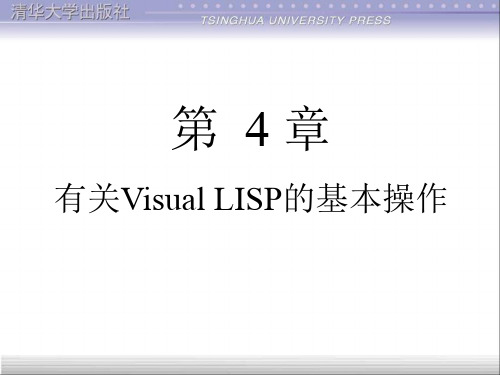
有关Visual LISP的基本操作
4.1 进入和退出Visual LISP
1. 进入Visual LISP
在 AutoCAD 下 拉 菜 单 中 选 择 ToolsAutoLISPVisual LISP Editor ,或在命令提示“ Command :”下键入 vlide , 即可进入下图所示的Visual LISP集成环境。 2. 退出Visual LISP 在 Visual LISP 下拉菜单中选择 FileExit或单击其所在窗 口的关闭按钮即可。注意此时 AutoCAD 并没有完全卸载 Visual LISP,而只是把所有的Visual LISP窗口关闭。 在下一次启动 Visual LISP 任务时, Visual LISP 将自动打 开上次退出时打开的文件和窗口。 3. 切换到AutoCAD窗口 除了使用标准的 Windows 的窗口切换方法之外,还可以在 Visual LISP 下拉菜单选择 WindowActivate AutoCAD 或单击 View工具栏中的按钮 来激活AutoCAD窗口。
查找
替换
查找并且替换
设置或取消书签切换
到下一个书签的位置 到上一个书签的位置 清除所有的书签
⑤ Debug工具栏
执行一步 执行一个表达式 执行一个过程 继续执行 退出当前层
重置为顶层
设置或取消断点 添加监视
显示上一个断点
调试指示器按钮
(3)文本编辑窗口
Visual LISP 的 文 本 编
辑窗口除了具有一般文本编
(6)跟踪窗口
跟踪窗口通常处于最小化的状态。在启动时,该窗口包含Visual LISP 当 前版本的信息,如果Visual LISP在启动时遇到错误,它还会包含相应的错误 信息。
AutoCAD.NET二次开发培训教程

二次开发培训教程目录第一章AutoCAD基础 (5)一、AutoCAD绘图基本知识 (5)1、软件功能区 (5)2、基本绘图命令 (6)3、图块、图组操作命令 (6)4、设计中心 (6)5、系统变量 (7)第二章DWG文件结构 (7)2.1.总体结构 (7)2.2 数据库中的容器对象 (8)2.2.1 BlockTable(块表) ,BlockTableRecord(块表记录) (8)2.2.2DimStyleTable(标注样式表),DimStyleTableRecord(标注样式表记录) (9)2.2.3LayerTable(层表),LayerTableRecord(层表记录) (9)2.2.4LinetypeTable(线型表),LinetypeTableRecord(线型表记录) (9)2.2.5RegAppTable(应用程序注册表),RegAppTableRecord(应用程序注册表记录)92.2.6TextStyleTable(文字样式表),TextStyleTableRecord(文字样式表记录) (9)2.2.7UCSTable(用户坐标系表),UCSTableRecord(用户坐标系表记录) (10)2.2.8ViewportTable(视口表),ViewportTableRecord(视口表记录) (10)2.2.9ViewTable(视图表),ViewTableRecord(视图表记录) (10)2.2.10DBDictionary(词典) (10)第三章.net二次开发基础知识 (11)3.1 运行机制 (11)3.2常用命名空间与库 (11)3.2.1Acdbmgd.dll (11)3.2.3AcCui.dll (12)3.2.4AdWindows.dll (12)3.2.5acdbmgdbrep.dll (12)3.2.6COM组件AutoCAD/ObjectDBX Common X.0 Type Library (13)3.2.7COM组件AutoCAD xxx Type Library (13)3.3常用类/结构 (13)3.3.1 Application 应用程序(参见2.1) (13)3.3.2 Document 文档(参见2.1) (13)3.3.3 Database 数据库(参见2.1) (13)3.3.4 Transaction 事务 (13)3.3.5 DBObject 数据库对象 (14)3.3.6 Editor 编辑器 (14)3.3.6 BlockTable(块表) ,BlockTableRecord(块表记录) 请参见2.2.1 (14)3.3.7 DBDictionary(词典) 请参见2.2.10 (14)3.3.8 Xrecord 扩展记录 (15)3.3.9 Entity 实体 (15)3.3.10 ObjectId 对象ID (15)第四章第一个CAD程序 (15)第五章CAD实体基本操作 (18)5.1 常用实体操作 (18)5.1.1概述 (18)5.1.2打开关闭实体 (18)5.1.3 创建实体 (19)5.1.5 删除实体 (19)5.2 应用实例 (19)第六章符号表基本操作 (20)6.1数据库/文档的概念(参见2.1) (20)6.1.1 操作当前文档 (20)6.1.2 后台打开文档 (20)6.2.1 九大符号表(详细说明请参见2.2) (21)6.2.2符号表常用操作 (21)6.3、模型空间和图纸空间 (23)6.3.1、模型空间 (23)6.3.2、图纸空间 (23)6.4 块,块记录,块引用 (23)6.4.1 概念 (23)6.4.2 创建块/块引用 (24)6.5应用实例 (24)第七章模态/非模态对话框 (24)7.1、为什么要用非模态对话框 (24)7.2 在CAD中使用模态和非模态对话框 (25)7.2.1.显示模态对话框 (25)7.2.2.显示非模态对话框 (25)7.3 应用实例: (25)第八章扩展实体数据,扩展记录,对象词典 (26)8.1扩展实体数据 (26)8.1.1、扩展数据是什么 (26)8.1.2、在CAD中看到扩展数据的方法 (26)8.1.3、注册应用表(RegAppTable) (26)8.1.4、添加扩展数据 (27)8.1.5. 删除扩展数据 (27)8.1.6、读取扩展数据 (27)8.2 扩展记录 (28)8.3词典 (28)8.3.1 概念参见2.1.10 (28)8.3.2 命名对象词典的使用: (29)8.3.3 对象扩展词典的使用。
第4章.NET开发AUTOCAD入门 CAD二次开发课件

2008\UserDataCache\ 方可运行。
2 命名空间
• Autodesk.AutoCAD.DatabaseServices命名空间中 的类表示组成AutoCAD图形数据库的元素, 包括有 图形界面的对象(也就是实体如直线、圆等)和非图 形界面对象(如层、线型和文字样式等)。
·Autodesk.AutoCAD.GraphicsInterface命名空间 中的类表示绘制AutoCAD实体所使用的图形接口。这 些类用于实体对象(Entity类)的成员函数WorldDraw 、ViewportDraw和SaveAs,它们都是标准实体接口 的组成部分。
2 命名空间
• Autodesk.AutoCAD.PlottingServices命名空间中 的类用于打印。
②点击“开始调试”按钮或单击F5,开始调试,系统会 将AutoCAD作为进程载体启动,在命令行中输入 NETLOAD加载用户开发的DLL文件,在命令行中输入程 序中定制的命令。
调试的设置和操作步骤
③用户可以预先在源代码中设置断点,这样当包含该 断点的命令执行程序在AutoCAD中被调用时,系统 会自动跳转到设置的断点处,用户可以使用Visual Studi0的调试命令跟踪和调试程序。
4 自动加载.NET程序
对于.NET程序,只能在AutoCAD中通 过NetLoad命令手工加载吗??
能否实现.NET程序的自动加载?
自动加载方法
• 通过加载一个lisp文件来调用NetLoad命令,以 实现.NET程序的自动加载。
CAD二次开发(LISP)

第5行:(defun C: triang1() 本行中,defun为一个AutoLISP函数,它定义了函数TRIANG1。TRIANG1 为该函数的函数名。由于此函数名前带有C:,因此该函数可以像AutoCAD 命令一样被执行。若没有C:, TRIANG1命令只能置于圆括号中执行(TRIANG1)。此函数带有三个全 局变量( P1,P2,P3)。第一次编写AutoLISP程序时,保持变量为全局变量是个好 习惯。这是因为装入并运行程序后,可以通过在AutoCAD命令提示行中输人 感叹号(!)并在其后输入变量名来检查变量的值(Command:!P1)。一 旦程序通过测试并运行正常,就应该使它们成为局部变量(defun c:TRIANG1(/P1 P2 P3) 第6行:(setq P1(getpoint“\n Enter first Point of triangle:")) 本行中,getpoint函数暂停程序的运行,允许用户输入三角形的第一个点。 提示信息Enter first Point of triangle显示在屏幕的提示区内。可以通过键盘输入该点的坐标,也可以用 屏幕光标选择该点。随后setq函数将这些坐标赋予变量P1。\n的作用是回车, 其后的表达式将被打印在下一行上(“n”代表“newline")
说明
1 2 3 4 5 6 7 8 9
10
第1-3行 前三行为注释行,用于描述程序中的函数。这几行很重要因为有它们,编 辑程序会变得简单一些。可以在任何必要的时候使用注释。所有的注释行都 必须以分号(;)开头,当程序装入时这些行会被忽略。 第4行:行为空行,用于分隔程序与注释部分。空行还可以用来分隔程序 的不同模块。这样便于区分程序的不同部分。空行对程序没有影响。再 Nhomakorabea加几个函数
CAD二次开发技术课件

§1.4 AutoLISP语言概述
三、AutoLISP的程序
AutoLISP程序是由一系列按顺序排列的标准表组成。 每个标准表的第一个元素均为系统或用户定义的函数,其 后的各元素为该函数的参数。如: (setq x 25.0) (setq y 25.0) AutoLISP的程序的书写格式: (+ (* x y ) x) (setq 所有括号必须左右匹配; x 阅读AutoLISP程序时,按从左到右的规则进行; (setq x 25.0)(setq y 25.0)(+ x y) 25.0) 函数必须放在表中的第一个元素位置; 一个表可以占多行,一行也可以写多个表; AutoLISP用“;”作注释; AutoLISP是以扩展名为“.lsp”的ASCII码文本文件的 形式存储。
§1.4 AutoLISP语言概述
一、AutoLISP的数据类型
文件描述符: 打开文件时的返回值,相当于其它语言的文件号, 用于数据的存取。
选择集: 选择集是一个或多个对象的集合。 实体名(图元名): 是AutoCAD系统在绘图过程中赋予所绘对象的一 个数字标号。确切地说,它是指向一个AutoCAD系统 内部数据文件的指针。利用图元名,AutoLISP可以查 找到图形对象的数据库记录,并对其进言概述
一、AutoLISP的数据类型
整数: (-2147483648到+2147483648)
实数: (-1.79769310308到+1.79769310308 )
符号: 包括除“(”、 “)”、 “.”、 “‘”、
“;”以外的任何打印字符。长度没有限制,大小写等 价。 常用术语“符号”来指储存静态数据的一个符号名,如内建式函 数和自定义函数。 字符串:包含在一对双引号内的一组字符
AutoCAD二次开发实用教程第4章 程序流程控制
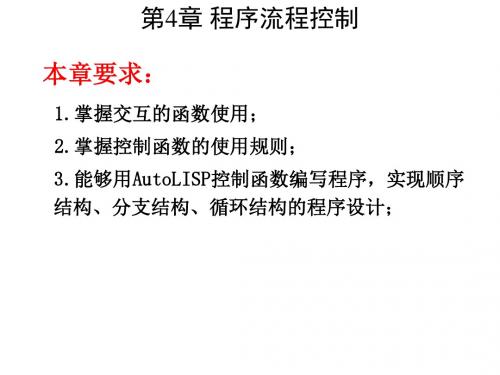
第4章 程序流程控制
4.1.1 GET族输入函数 7. GETANGLE,GETORIENT函数 2)(GETORIENT [基点][提示]) GETORIENT函数与GETANGLE函数相似,等待输入一个角 度,输入方式与GETANGLE相同。不同的是返回的是一个方 位角度值,即绝对角度(总是以正东方向为零度,逆时针方向 测量输入角度)。而GETANGLE返回的是相对角度(以当前零 度方向为基准,逆时针方向测量角度)。 例如: ANGBASE被设置为90°(正北),ANGDIR被设置为顺时针 方向,表4-2中列举了不同角度输入值时,GETANGLE和 GETORIENT的返回值。
第4章 程序流程控制
4.1.1 GET族输入函数 3. (GETREAL [提示]) 返回值:用户输入的实数。 例如: (SETQ val (GETREAL)) (SETQ val (GETREAL "缩放比例:")) 注意:用户不能输入其他AutoLISP表达式来响应GETREAL 的请求。
第4章 程序流程控制
况下顺序结构都是作为程序的一部分,与其他结构一起构成一 个复杂的程序。
第4章 程序流程控制
4.1.1 GET族输入函数 1.(GETXXX[<提示>]) <提示>是任意字符串,当调用GETXXX时,程序暂停<提示> 所提示的信息,显示在屏幕上等待用户输入指定类型的数据, 见表4-1,并返回输入的值。
第4章 程序流程控制
4.1.1 GET族输入函数 6. GETPOINT,GETCORNER函数 2) (GETCORNER<基点>[<提示>]) 注意:<基点>必须存在。GETCORNER函数需要一个以当 前UCS坐标系表示的基点作为参数,当用户在屏幕上移动光标 时,它会从这个基点开始拖引出一个矩形框。返回值与 GETPOINT类似,返回一个以当前UCS坐标系表示的点。 (SETQ Pt (GETCORNER '(1 2) "第二点:")) 第二点:5,4 返回值(5.0 4.0)
- 1、下载文档前请自行甄别文档内容的完整性,平台不提供额外的编辑、内容补充、找答案等附加服务。
- 2、"仅部分预览"的文档,不可在线预览部分如存在完整性等问题,可反馈申请退款(可完整预览的文档不适用该条件!)。
- 3、如文档侵犯您的权益,请联系客服反馈,我们会尽快为您处理(人工客服工作时间:9:00-18:30)。
(2)工具栏 Visual LISP提供了 提供了Standard,View,Debug,Tools和Search五 提供了 , , , 和 五 个工具栏 .
① Standard工具栏 工具栏
建立一个新文件 存盘 剪切 粘贴 恢复 打开一个已有的文件 打印输出 复制 取消 完词功能
Tools工具栏 ② Tools工具栏
删除被选中的文本并将其移到Windows剪贴板 剪贴板 删除被选中的文本并将其移到 将选中的文本复制到剪贴板中 将剪贴板内容粘贴到光标位置 清空控制台窗口 在控制台窗口中查找指定文本 打开"检验" 打开"检验"对话框 打开"监视" 打开"监视"窗口 打开"自动匹配选项" 打开"自动匹配选项"窗口 打开"符号服务" 打开"符号服务"对话框 放弃最近的操作 重新执行上次放弃的操作 将所有输入传送到 AutoCAD 命令行以供求值 切换是否将控制台窗口的输出复制到日志文件
Hale Waihona Puke 2. 使用控制台窗口的历史记录
提示下, 在_$提示下,每按一次 提示下 每按一次Tab键,回溯前一次输入的字符串,作为当前输入. 键 回溯前一次输入的字符串,作为当前输入. 到了第一次输入的字符串时,再按Tab键,返回最后一次输入的字符串,周 到了第一次输入的字符串时,再按 键 返回最后一次输入的字符串, 而复始.每按一次Shift+Tab键时,将进行反向回溯. 键时, 而复始.每按一次 键时 将进行反向回溯.
控制台快捷菜单
4. 记录控制台窗口的活动
日志文件的文件类型为" 日志文件的文件类型为 " .log", , 它记录了控制台窗口的所有活动, 它记录了控制台窗口的所有活动 , 通 过浏览该文件可以回顾控制台窗口中 执行的命令. 执行的命令. 在控制台窗口通过下拉菜单 File→Toggle Console Log或快捷菜单 → 或快捷菜单 Toggle Console Log可以建立日志文件. 可以建立日志文件. 可以建立日志文件
第4章
有关Visual LISP的基本操作
进入和退出Visual 4.1 进入和退出Visual LISP 进入Visual 1. 进入Visual LISP ools→AutoLIS 在 AutoCAD 下 拉 菜 单 中 选 择 Tools→AutoLISP→Visual Editor, 或在命令提示" vlide, LISP Editor , 或在命令提示 " Command: " 下键入 vlide , : 下键入vlide 即可进入下图所示的Visual LISP集成环境 集成环境. 即可进入下图所示的Visual LISP集成环境. 退出Visual 2. 退出Visual LISP LISP下拉菜单中选择 ile→ it或单击其所在窗 下拉菜单中选择F 在 Visual LISP 下拉菜单中选择File→Exit 或单击其所在窗 口的关闭按钮即可. 注意此时AutoCAD 并没有完全卸载Visual 口的关闭按钮即可 . 注意此时 AutoCAD并没有完全卸载 Visual AutoCAD 并没有完全卸载 LISP,而只是把所有的Visual LISP窗口关闭 窗口关闭. LISP,而只是把所有的Visual LISP窗口关闭. 在下一次启动Visual LISP任务时 任务时, LISP将自动打 在下一次启动 Visual LISP 任务时 , Visual LISP 将自动打 开上次退出时打开的文件和窗口. 开上次退出时打开的文件和窗口. 切换到AutoCAD AutoCAD窗口 3. 切换到AutoCAD窗口 除了使用标准的Windows 的窗口切换方法之外 除了使用标准的 Windows的窗口切换方法之外 , 还可以在 Windows 的窗口切换方法之外, LISP下拉菜单选择 indow→ 下拉菜单选择W utoCAD或单击 Visual LISP 下拉菜单选择 Window→Activate AutoCAD 或单击 View工具栏中的按钮 来激活AutoCAD窗口. AutoCAD窗口 View工具栏中的按钮 来激活AutoCAD窗口.
4.3 控制台操作
控 制 台 窗 口 与 AutoCAD 命 令 窗 口 只 是 形 式 上 类 似 , 不 但 其 功 能 多 于 AutoCAD命令窗口 即使是相同的功能部分,其操作也有所不同. 命令窗口, AutoCAD命令窗口,即使是相同的功能部分,其操作也有所不同.
控制台窗口与AutoCAD AutoCAD命令窗口的区别 1. 控制台窗口与AutoCAD命令窗口的区别
3. 控制台快捷菜单
为了快速调用控制台窗口的一些最重要的功能, 为了快速调用控制台窗口的一些最重要的功能,Visual LISP提供了下图 提供了下图 所示相应的快捷菜单.在控制台窗口的任何地方单击鼠标右键或按Shift+F10 所示相应的快捷菜单.在控制台窗口的任何地方单击鼠标右键或按 即可显示该快捷菜单.快捷菜单中的某些菜单项是否处于可用状态, 即可显示该快捷菜单.快捷菜单中的某些菜单项是否处于可用状态,还与当 前的文本操作有关. 前的文本操作有关. 也可以在Visual LISP控制台窗口和 控制台窗口和AutoCAD命令窗口之间剪切和粘贴文本. 命令窗口之间剪切和粘贴文本. 也可以在 控制台窗口和 命令窗口之间剪切和粘贴文本
控制台窗口的命令提示符为_ ① 控制台窗口的命令提示符为_$; ② 空格键只是空格,不再代替回车,只有按下回车键,系统才对表达式 空格键只是空格,不再代替回车, 只有按下回车键, 求值; 求值; Ctrl+Enter键 可以将未输入完的表达式续写到下一行; ③ 按Ctrl+Enter键,可以将未输入完的表达式续写到下一行; Esc键 取消当前的输入, Shift+Esc键 出现控制台新的提示_ ④ 按Esc键,取消当前的输入,按Shift+Esc键,出现控制台新的提示_$; 查看变量值不用在变量前加惊叹号" ⑤ 查看变量值不用在变量前加惊叹号"!"; ⑥ 在键入Enter键之前可输入多个表达式,并返回输入的每个表达式的 在键入Enter键之前可输入多个表达式, Enter 键之前可输入多个表达式 值; 调用自定义的AutoCAD 命令的格式为(C 自定义的AutoCAD 命令名) AutoCAD命令的格式为(C: AutoCAD命令名 ⑦ 调用自定义的 AutoCAD 命令的格式为 (C: 自定义的 AutoCAD 命令名 ) , 调用普通函数的格式仍然为( 调用普通函数的格式仍然为(函数名 参数 …). )
(6)跟踪窗口
跟踪窗口通常处于最小化的状态.在启动时,该窗口包含Visual LISP当 跟踪窗口通常处于最小化的状态. 在启动时, 该窗口包含Visual LISP当 前版本的信息,如果Visual LISP在启动时遇到错误 在启动时遇到错误, 前版本的信息,如果Visual LISP在启动时遇到错误,它还会包含相应的错误 信息. 信息.
装入当前编辑窗口的全部程序 装入选取的部分程序 对当前编辑窗口的全部程序语进行法检查 当前编辑窗口的全部程序语进行法检查 对选取的程序进行语法检查 对当前编辑窗口的全部程序格式化 当前编辑窗口的全部程序格式化 对选取的程序进行格式化 将所选部分变为注释块 取消所选注释块的注释作用 在线帮助
③View工具栏 工具栏
(5)状态行
位于屏幕底部,显示与Visual LISP所做工作相关的信息 所做工作相关的信息. 位于屏幕底部,显示与Visual LISP所做工作相关的信息.例如在编辑程序 显示"Edit: /lisp1/roots. 等信息, 时,显示"Edit: d:/lisp1/roots.lsp * "等信息,显示当前正在编辑文件 等信息 的路径的名称,若文件名之后有一个" 的路径的名称,若文件名之后有一个"* ",表示该文件尚未保存最新的结 若切换到控制台窗口时,显示Visual window; 果;若切换到控制台窗口时,显示Visual LISP console window;若切换到 跟踪窗口时,显示Trace window; 跟踪窗口时,显示Trace output window;若关闭停留在菜单项或工具栏按钮 显示相应菜单项或工具栏按钮的简短的帮助信息. 时,显示相应菜单项或工具栏按钮的简短的帮助信息.在状态行的右端显示 着光标当前处于窗口第几行,第几个字符的信息. 着光标当前处于窗口第几行,第几个字符的信息.
切换到AutoCAD图形窗口 切换到 图形窗口 确定活动窗口 激活控制台窗口 打开检测窗口 堆栈跟踪功能 符号服务 匹配 打开监视窗口
④ Search工具栏 工具栏
查找 替换 查找并且替换 设置或取消书签切换 到下一个书签的位置 到上一个书签的位置 清除所有的书签
⑤ Debug工具栏 工具栏
执行一步 执行一个表达式 执行一个表达式 执行一个过程 执行一个过程 继续执行 退出当前层 重置为顶层 设置或取消断点 添加监视 显示上一个断点 调试指示器按钮
(4)控制台窗口
控制台窗口是Visual LISP主窗口中一个独立的可滚动窗口 主窗口中一个独立的可滚动窗口. 控制台窗口是Visual LISP主窗口中一个独立的可滚动窗口. 其形式与AutoCAD命令提示与信息反馈窗口类似 其形式与AutoCAD命令提示与信息反馈窗口类似.在控制台窗 AutoCAD命令提示与信息反馈窗口类似. 口内可以输入AutoLISP 表达式, 也可以不用菜单或工具栏而 口内可以输入 AutoLISP表达式 , AutoLISP 表达式 直接在控制台窗口发出Visual LISP命令 命令. 直接在控制台窗口发出Visual LISP命令.
(3)文本编辑窗口
Visual LISP 的 文 本 编 辑窗口除了具有一般文本编 辑器的全部功能外, 辑器的全部功能外,还具有 适于AutoLISP的一些专用功 适于AutoLISP的一些专用功 AutoLISP 能.可以实现对AutoLISP程 可以实现对AutoLISP程 AutoLISP 序的编辑,调试,检测, 序的编辑,调试,检测,编 译,运行等工作. 运行等工作.
